WR-750AC. 750Mbps GUIA DE INSTALAÇÃO. Roteador e Repetidor Wireless Greatek. DualBand 2.4GHz / 5GHz ac/a/b/g/n
|
|
|
- Milena Ferreira de Lacerda
- 7 Há anos
- Visualizações:
Transcrição
1 GUIA DE INSTALAÇÃO WR-750AC Roteador e Repetidor Wireless Greatek ac/a/b/g/n DualBand 2.4GHz / 5GHz 750Mbps Roteador ideal para residências e empresas que necessitam de alta velocidade na transmissão de dados. Possui três antenas com alto ganho que proporcionam mais estabilidade e menos interferência na conexão. Leia este guia com atenção e garanta uma utilização correta do produto. E guarde-o para uma referência futura.
2 Parabéns, você acaba de adquirir um produto com a qualidade Greatek! O Roteador e Repetidor Wireless WR-750AC fornece a solução completa para redes domésticas e de pequenas e médias empresas. Este equipamento oferece velocidade sem fio de até 750Mbps, otimizados para música, vídeos em alta definição e jogos online. Com as frequências de 2,4 GHz e 5GHz, trabalhando simultaneamente, o WR-750AC garante alta estabilidade, menor interferência e alta taxa de transmissão de dados para as conexões sem fio. A instalação e o gerenciamento das funções podem ser feitos através de interface web, de forma rápida e fácil.
3 Índice 1. Introdução Especificação Técnica Conteúdo da Embalagem Layout Instalação Requisitos Ambientais Ligando o Roteador Acessando a interface Configurações rápidas (modo roteador) Modos de Operação Configuração no modo Ponto de Acesso Modo Cliente ISP PPPoE IP Estático PPT L2TP Repetidor Roteador Cliente DHCP PPPoE IP Estático PPTP L2TP Bridge + AP Cliente Interface WAN Configurações Avançadas de WAN Configuração Virtual AP Configuração WDS Configuração WPS Configuração Controle de Acesso Configurações de Programação Configurações Avançadas Configuração QoS Configurações de Firewall Filtro de MAC Filtro de IP Filtro de Porta Filtro de URL Redirecionamento de Portas Configuração de DMZ Gerenciamento Atualização de Firmware Salvar/ Atualizar Configurações DDNS Data e Hora Senha Web Programar Reinicialização Reiniciar Roteador... 71
4 04 1. Introdução Hardware 1.1 Especificação Técnica Interface Alimentação Antena Botões Wireless Padrões Frequência Taxa de Dados EIRP Segurança Wireless Sensibilidade de Recepção 4 Portas LAN (100Mbps) 1 Porta WAN (100Mbps) Entrada: V AC 50-60Hz Saída: 9V DC/0,8 A 2 Antenas fixas de 5dBi (2.4GHz) 1Antena finxa de 5dBi (5GHz) 1Botão para Reset e WPS IEEE ac, IEEE n, IEEE g, IEEE b, IEEE a 2.4GHz/5GHz 2.4GHz: até 300Mbps 5GHz: até 433Mbps <20 dbm 64/128-bit WEP, WPA/WPA2, WPA-PSK/WPA2- PSK (TKIP/AES) 2.4GHz: 11b 11M: - 85dBm 11g 54M: -72dBm 11n HT20 MCS7: -69dBm HT20 MCS7: -66dBm 5GHz: 11a 54M: -70dBm 11ac HT80 MCS7: -53dBm 11n HT20 MCS7: -67dBm HT40 MCS7: -64dBm
5 Conteúdo da Embalagem Após desembalar cuidadosamente, verifique o conteúdo listado abaixo: Roteador Wireless WR-750AC Fonte de Alimentação Cabo de rede UTP Manual do Usuário Se algum dos itens listados estiver danificado ou faltando, por favor, contacte o revendedor no qual você comprou o produto Layout Porta LAN 1-4: indica que há um cabo UTP conectado em uma de suas portas LAN. WAN: indica que há um cabo UTP conectado e sua porta WAN. 2,4G: indica que o roteador está operando com 2,4GHz. 5G: indica que o roteador está operando com 5GHz. CPU: deve permanecer piscando, indicando que o Roteador esta funcionando normalmente.
6 06 Porta WAN: conector RJ45 para entrada de internet (Modem) Portas LAN 1-4: conectores RJ45 para intranet (rede local) DC IN: conector da fonte de alimentação do Roteador. Reset/ WPS: Pressione de 2 a 3 segundos para acionar o WPS. E para restaurar as configurações padrões de fábrica, pressione por 10 segundos. 2. Instalação 2.1. Requisitos Ambientais Não deixe o roteador diretamente exposto à luz solar ou perto de fontes de calor, forno micro-ondas ou ar condicionado. Não coloque o roteador em locais fechados ou apertados. Mantenhao com pelo menos cinco centímetros de espaço livre em cada lado. Instale o rotador em locais ventilados. Se for instalar em um armário ou rack, verifique primeiro se há ventilação Ligando o Roteador Antes de instalar o Roteador WR-750AC, certifique-se que seu computador está acessando corretamente a internet. Se houver algum problema, contate seu provedor e, somente após isso, instale o roteador.
7 07 Para rotear via WI-FI a internet fornecida pelo modem de seu provedor, siga os passos abaixo: Conecte a porta LAN ao modem ADSL à porta WAN do roteador usando um cabo de rede UTP. Conecte seu computador em qualquer uma das portas LAN do roteador, usando um cabo de rede UTP. Conecte a fonte de alimentação do roteador a uma tomada Acessando a interface Para acessar a interface do Roteador WR-750AC, abra primeiramente um navegador de sua preferência.
8 08 Digite o endereço de IP na barra de endereço do navegador para acessar a interface do roteador: Ao conectar o roteador será solicitado o Usuário e Senha para acesso da interface. Por padrão as definições de usuário e senha são: Usuário: admin Senha: admin Após preencher usuário e senha, pressione em LOGIN para acessar a interface Configurações rápidas (modo roteador)
9 09 No primeiro acesso a interface, o roteador apresenta um menu de configuração rápida. Neste menu é possível configurar o roteador em modo AP (Acess Point ou Ponto de Acesso), este menu também possibilita a configuração rápida do IPTV. Para outras opções ou configurar outros modos de operação pressione em configurações avançadas e verifique o manual completo. Preencha os campos conforme passos abaixo: Configuração de Internet (selecione o modo como o roteador receberá IP do modem de internet) Cliente DHCP: O roteador receberá IP automaticamente. IP Estático: Será necessário preencher os campos de IP, máscara, Geteway e DNS manualmente, de acordo com as informações oferecidas pelo provedor de internet. PPPoE: é possível inserir o Usuário e a Senha do discador do provedor. Esta opção é usada apenas em redes que dependem de autenticador para acesso à internet. PPTP: O Protocolo de encapsulamento ponto a ponto permite acessar uma rede privada via internet ou outra rede pública. Para configurá-la será necessário escolher entre PPTP Cliente DHCP ou PPTP IP Estático. No caso de optar por Cliente DHCP será necessário preencher com o endereço IP do servidor, bem como o Usuário e a Senha. Se optar por IP Estático, além das informações do servidor, é necessário preencher os campos de IP, máscara, Geteway e DNS manualmente. L2TP: Usando uma conexão de VPN (rede virtual privada) com o Protocolo de Encapsulamento de Camada 2 (L2TP), você pode acessar uma rede privada através da Internet ou de outra rede pública
10 10 Configuração Wireless 5G SSID on/off: Selecione por Ativado ou Desativado para o roteador emitir ou não o sinal WI-FI. No modo desativado o roteador transmitirá apenas sinal de conexão apenas via cabo UTP SSID: insira um nome de sua escolha para a rede WI-FI. Criptografia: insira uma senha para o WI-FI da rede. É possível selecionar entre WEP, WPA(AES), WPA2(AES), WPA2 Mixed. Chave de Pré-Compartilhada: após selecionar o tipo de criptografia, insira a senha de sua escolha em sua rede WI-FI. Caso não queira configurar a banda de 5GHz, mantenha-a Desativada, e para prosseguir pressione Aplicar. Note ao reiniciar o roteador que o led indicativo 5G estará apagado. Se desejar configurar a seguinte banda continue no passo a seguir. Configuração Wireless 2,4G SSID on/off: Selecione por Ativado ou Desativado para o roteador emitir ou não o sinal WI-FI. No modo desativado o roteador transmitirá apenas sinal de conexão apenas via cabo UTP SSID: insira um nome de sua escolha para a rede WI-FI. Criptografia: insira uma senha para o WI-FI da rede. É possível selecionar entre WEP, WPA(AES), WPA2(AES), WPA2 Mixed. Chave de Pré-Compartilhada: após selecionar o tipo de criptografia, insira a senha de sua escolha em sua rede WI-FI. Ao término desta configuração pressione Aplicar. Após este procedimento aguarde o reinicio do roteador e ao ligar novamente observe que os leds indicativos de 5G e 2,4G estarão acesos. Caso estiverem ativadas as duas redes Wireless. 3. Modos de Operação 3.1. Configuração no modo Ponto de Acesso Neste modo, o WR-750AC receberá a internet do modem provedor via cabo de rede UTP e transmitirá o sinal via wireless e via portas LAN
11 11 através de cabo de rede UTP. Neste modo de operação a função NAT está ativa. Para configurar seu Roteador WR-750AC no modo Ponto de Acesso (AP), basta seguir os passos abaixo: Conecte apenas o cabo de rede em uma das portas LAN do seu roteador (se houver dúvidas siga o diagrama abaixo)
12 12 Acesse sua interface. No caso de dúvida consulte o item 2.3. Pressione em Configurações Avançadas e siga até o menu de Modo de Operação. Selecione então o item Ponto de Acesso (AP) e então pressione Próximo. Após pressionar Próximo, siga os passos: Neste campo, selecione a faixa de frequência que você irá trabalhar na WAN. ATENÇÃO: esta definição pode interferir nas redes que você encontrará para serem transmitidas. Habilite o item Repetidor Universal on/off para que o roteador emita sinal Wireless. Pressione Próximo, para continuar a configuração. Nesse passo é necessária a configuração da faixa 5GHz. Você pode optar por mantê-la desativada. Se preferir por mantê-la desativada, note ao término do reinicio do roteador que o led indicativo 5G estará apagado. Neste caso pressione Próximo para seguir para as configurações de segurança da faixa de 2,4GHz
13 13 Caso desejar ativar o modo Wireless da faixa de 5G, siga os passos: Em Configurações de Segurança On/Off, selecione Ativado. Adicione um nome para WI-FI no campo SSID. Selecione um tipo de criptografia, para proteger sua rede com uma senha, é altamente recomendada a escolha da criptografia WP2 ou WPA Mixed por questões de segurança. Selecione um Modo de Autenticação e um Conjunto de Codificação seguindo a aplicabilidade de sua rede. Selecione o Formato da Chave Pré-Compartilhada. Preencha o campo Chave Pré-Compartilhada com uma senha de sua escolha. Pressione Próximo.
14 14 Nesse passo é necessária a configuração da faixa 2,4G. Você pode optar por mantê-la desativada (não emitindo assim, 2,4GHz em sua rede Wi- Fi), porém a maioria dos equipamentos utiliza esta faixa de frequência para transmissão de dados. Se preferir por mantê-la desativada, note ao término do reinicio do roteador que o led indicativo 2,4G estará apagado. Neste caso pressione Concluir para aplicar as configurações feitas. Caso desejar ativar o modo Wireless da faixa de 2,4G, siga os passos: Em Configurações de Segurança On/Off, selecione Ativado. Adicione um nome para WI-FI no campo SSID. Selecione um tipo de criptografia, para proteger sua rede com uma senha, é altamente recomendada a escolha da criptografia WP2 ou WPA Mixed por questões de segurança. Selecione um Modo de Autenticação e um Conjunto de Codificação seguindo a aplicabilidade de sua rede. Selecione o Formato da Chave Pré-Compartilhada. Preencha o campo Chave Pré-Compartilhada com uma senha de sua escolha. Pressione Concluir.
15 15 Ao pressionar Concluir o roteador irá reiniciar. Aguarde até o fim do reinicio e então seu roteador estará pronto para uso Modo Cliente ISP No modo cliente, o WR-750AC irá receber a internet do modem ou roteador provedor via Wireless na faixa 2,4GHz ou 5GHz, através da antena e transmitir o sinal via cabo de rede UTP através das portas LAN e via Wireless na faixa 2,4GHz ou 5GHz. Neste modo a função NAT está ativa. Para configurar seu WR-750AC em modo cliente ISP, siga os seguintes instruções: Conecte apenas o cabo UTP diretamente na LAN do roteador ao seu computador. (Se houver dúvidas, siga o diagrama abaixo).
16 16 Acesse a interface do seu roteador. No caso de dúvida, verifique o item 2.3 do manual. Clique em Configurações Avançadas, para pular o menu de configuração rápida. Siga até o menu Modo de Operação e selecione o item Cliente ISP, selecione na Interface da WAN a faixa que seu roteador irá trabalhar. Recomenda-se 2,4GHz, já que esta faixa é a mais utilizada nos equipamentos. E então pressione Próximo. Habilite o item Configurações de segurança on/off. Clique em Pesquisa do Local (Site Survey), para buscar uma rede na qual deseja repetir o sinal. NOTA: caso a lista de dispositivos encontrada seja pequena, inexistente ou caso não encontre o dispositivo que você deseja, verifique novamente se interface WAN do dispositivo encontra-se na faixa de frequência correspondente a rede WI-FI desejada. Selecione a rede desejada. Caso ela esteja protegida, insira a senha da rede WI-FI no campo Chave Pré - Compartilhada. Pressione Próximo, para continuar a configuração.
17 17 Se você optou na Interface WAN por 2,4GHz, aqui há a opção de configurar uma rede WI-FI com a faixa de frequência de 5GHz (O que será o contrário caso sua escolha pela Interface WAN for de 5GHz, logo estará sendo transmitida via cabo UTP 5GHz e você poderá configurar uma rede WI-FI que transmitirá 2,4GHz ). Neste caso você pode optar por manter desativada a transmissão via Wireless, seguindo os passos: Em Configurações de Segurança On/ Off selecione Desativada. Pressione em Concluir para aplicar e salvar as configurações feitas.
18 18 Se desejar habilitar a rede sem fio, siga as orientações: Em Configurações de Segurança On/Off, selecione Ativado. Adicione um nome para WI-FI no campo SSID. Selecione um tipo de criptografia, para proteger sua rede com uma senha, é altamente recomendada a escolha da criptografia WP2 ou WPA Mixed por questões de segurança. Selecione um Modo de Autenticação e um Conjunto de Codificação seguindo a aplicabilidade de sua rede. Selecione o Formato da Chave Pré-Compartilhada. Preencha o campo Chave Pré-Compartilhada com uma senha de sua escolha. Pressione Concluir. Ao pressionar Concluir o roteador irá reiniciar. Aguarde até o término do reinicio e então seu roteador estará transmitindo internet via cabo UTP pela faixa de 2,4GHz e estará emitindo sinal Wireless na faixa 5GHz PPPoE Caso seu provedor não trabalhe com IP Automático na WAN (DHCP), ou utilize algum tipo de discador ADSL (PPPoE) para acesso à internet, altere os parâmetros da WAN do roteador WR-750AC, através do menu Configurações TCP/IP, Interface WAN.
19 19 Para discador PPPoE, siga o procedimento abaixo: Selecione PPPoE / Duplo Acesso WAN PPPoE no campo Tipo de Acesso WAN. Preencha o campo Nome de Usuário e Senha com o usuário e senha fornecidos pelo provedor de internet. O campo Nome de Serviço (AC) é um campo não obrigatório. Neste campo preencha o nome do serviço do seu provedor de internet. O campo Tipo de Conexão é um campo não obrigatório. Neste campo é possível selecionar se a conexão será automática, manual ou com um tempo determinado. O campo MTU é um campo não obrigatório. Neste campo é possível selecionar o tamanho do pacote recebido pelo roteador. Para conexões de baixa velocidade é recomendado utilizar um valor mais baixo. O campo DNS é um campo não obrigatório. Caso queira inserir um servidor de DNS manualmente, clique em Definir DNS manualmente. Clique em Salvar Configurações. Após concluir a configuração reinicie o roteador.
20 IP Estático Para IP estático na WAN, siga o procedimento abaixo: Selecione IP Estático no campo Tipo de Acesso WAN. Preencha o campo Endereço IP com um IP que ficará fixo na WAN do roteador WR-750AC. Preencha o campo Máscara de Subrede com a máscara padrão do servidor DNS. Preencha o campo Gateway Padrão com o endereço IP do provedor de internet. O campo MTU é um campo não obrigatório. Neste campo é possível selecionar o tamanho do pacote recebido pelo roteador. Para conexões de baixa velocidade é recomenda-se a utilização de um valor mais baixo. Preencha o campo DNS com o endereço IP de DNS que o seu provedor utiliza. Clique em Salvar Alteração. Após concluir todo procedimento reinicie o roteador. Nota: Todas as informações devem ser informadas pelo seu provedor de internet.
21 PPTP Para esta configuração, siga as seguintes instruções: Selecione PPTP/ Duplo Acesso WAN PPTP. Preencha o campo de Usuário e Senha fornecida pela rede privada que deseja acessar. Insira o Endereço IP do servidor. Selecione o Tipo WAN DHCP, cliente DHCP ou IP Estático. Se o selecionado for este último, insira um Endereço IP, Máscara de Subrede e Gateway Padrão, bem como o DVS do servidor. O campo MTU é um campo não obrigatório. Neste campo é possível selecionar o tamanho do pacote recebido pelo roteador. Para conexões de baixa velocidade é recomendado utilizar um valor mais baixo. Pressione Salvar Alterações. Após concluir todo processo reinicie o roteador.
22 L2TP Para esta configuração, siga as seguintes instruções: Selecione L2TP/ Duplo Acesso WAN L2TP. Preencha o campo de Usuário e Senha fornecida pela rede privada que deseja acessar. Insira o Endereço IP do servidor. Selecione o Tipo WAN DHCP, cliente DHCP ou IP Estático. Se o selecionado for este último, insira um Endereço IP, Máscara de Subrede e Gateway Padrão, bem como o DVS do servidor. O campo MTU é um campo não obrigatório. Neste campo é possível selecionar o tamanho do pacote recebido pelo roteador. Para conexões de baixa velocidade é recomendado utilizar um valor mais baixo. Pressione Salvar Alterações. Após concluir todo processo reinicie o roteador Repetidor No modo repetidor, o WR-750AC receberá a internet do roteador provedor via wireless através da antena e retransmitirá o sinal via wireless e cabo de rede UTP através das portas LAN. Neste modo a função NAT não está ativa.
23 23 Antes de configurar o roteador no modo repetidor será necessário verificar o endereço IP do emissor do sinal WI-FI. Para verificar o endereço IP do roteador no sistema Windows, siga o processo abaixo: Conecte seu computador a sua rede normalmente; Na tela principal do sistema, clique em Inicializar; Digite na barra de pesquisa CMD e abra o prompt de comando e aperte a tecla Enter. Caso sua versão de Windows seja diferente. Utilize o atalho no teclado. Pressione a tecla Windows junto com a letra R, e digite CMD. Digite o comando ipconfig na tela do prompt de comando e aperte a tecla Enter.
24 24 Procure pelo valor do gateway padrão e anote-o. Após verificar o endereço IP do roteador, siga os passos abaixo para configurar o repetidor: Conecte apenas o cabo de rede UTP diretamente da porta LAN do roteador ao seu computador. Acesse sua interface. No caso de dúvidas, verifique o item 2.2 Clique em Configurações Avançadas, para pular o menu de configuração rápida. Siga até o menu Configurações TCP e Interface Lan. No campo Endereço IP, insira um endereço IP válido na rede. Verifique o exemplo a seguir para identificar um endereço de IP válido na sua rede. Utilize o endereço IP localizado com procedimento anterior.
25 25 Ex: Copie as três primeiras casas de dígitos x No último campo, insira qualquer valor entre 1 e 254. É recomendado utilizar um valor alto para não atingir a faixa DHCP do roteador. Ex: Estes valores são apenas exemplos. Cada rede utiliza um endereço de IP diferente. Após o roteador reiniciar, siga até o menu Modo de operação e selecione o modo Repetidor e pressione Próximo. Em Repetidor Universal On/Off selecione Ativado. Clique em Pesquisa do Local (Site Survey) e selecione a rede wireless que deseja repetir. Em Chave Pré-Compartilhada insira a senha da rede Wi-Fi que você selecionou. Clique em Próximo. Em Configurações de Segurança On/Off, selecione Ativado. Adicione um nome para WI-FI no campo SSID. Selecione um tipo de criptografia, para proteger sua rede com uma senha, é altamente recomendada a escolha da criptografia WP2 ou WPA Mixed por questões de segurança. Selecione um Modo de Autenticação e um Conjunto de Codificação seguindo a aplicabilidade de sua rede. Selecione o Formato da Chave Pré-Compartilhada.
26 26 Preencha o campo Chave Pré-Compartilhada com uma senha de sua escolha. Pressione Concluir. Siga os passos abaixo para adicionar endereço de IP fixo no seu computador. Na barra de ferramentas clique nas conexões de rede acesse Abrir central de rede e compartilhamento. Ao abrir a pagina, clique em Alterar as configurações do adaptador. Clique com o botão direito do mouse em Conexão local e Propriedades. Dê um duplo clique na opção Protocolo TCP/IP versão4. No campo Endereço IP Copie as três primeiras casas de dígitos. Ex: x, no último digito escolha outro valor entre 1 e 254, não podendo repetir o valor escolhido anteriormente para o roteador.
27 27 Clique em OK para confirmar as alterações Roteador Neste modo o WR-750AC recebe sinal de Internet do modem do seu provedor via cabo UTP em sua porta WAN e transmite via cabo UTP nas portas LANs ou via Wireless. Para configurar seu roteador WR-750AC neste modo siga as instruções: Conecte a porta LAN ao modem ADSL à porta WAN do roteador usando um cabo de rede UTP. Depois conecte seu computador em qualquer uma das portas LAN do roteador, usando um cabo de rede UTP (se houver dúvidas, siga o diagrama abaixo)
28 28 Acesse a interface do seu roteador. No caso de dúvida, verifique o item 2.3 do manual. Clique em configurações avançadas, para pular o menu de configuração rápida. Selecione o modo Roteador e pressione Próximo. No campo Tipo de Acesso WAN selecione o modo de sua WAN Cliente DHCP Neste caso o roteador rebe um IP automaticamente. Para configurá-lo desta forma, siga as instruções abaixo: No campo Nome do Host insira o nome do host de seu provedor de internet. O campo MTU é um campo não obrigatório. Neste campo é possível selecionar o tamanho do pacote recebido pelo roteador. Para conexões de baixa velocidade é recomendado utilizar um valor mais baixo. Após inserir as devidas informações, pressione Próximo.
29 29 Neste passo você pode ativar a rede Wireless de 2,4GHz. Caso você desejar manter desativada a rede WI-FI 2,4G, selecione Desativado e depois pressione Próximo. Ao reiniciar o roteador você irá notará que o Led indicativo de 2,4G estará apagado. Se desejar habilitar a rede sem fio, siga as orientações: Em Configurações de Segurança On/Off, selecione Ativado. Adicione um nome para WI-FI no campo SSID. Selecione um tipo de criptografia, para proteger sua rede com uma senha, é altamente recomendada a escolha da criptografia WP2 ou WPA Mixed por questões de segurança. Selecione um Modo de Autenticação e um Conjunto de Codificação seguindo a aplicabilidade de sua rede. Selecione o Formato da Chave Pré-Compartilhada. Preencha o campo Chave Pré-Compartilhada com uma senha de sua escolha. Pressione Próximo. Neste passo você pode ativar a rede Wireless de 5GHz. Caso você desejar manter desativada a rede WI-FI 5G, selecione Desativado e depois pressione Concluir. Ao reiniciar o roteador você irá notará que o Led indicativo de 5G estará apagado. Se desejar habilitar a rede sem fio, siga as orientações: Em Configurações de Segurança On/Off, selecione Ativado. Adicione um nome para WI-FI no campo SSID. Selecione um tipo de criptografia, para proteger sua rede com uma senha, é altamente recomendada a escolha da criptografia WP2 ou WPA Mixed por questões de segurança. Selecione um Modo de Autenticação e um Conjunto de Codificação seguindo a aplicabilidade de sua rede. Selecione o Formato da Chave Pré-Compartilhada. Preencha o campo Chave Pré-Compartilhada com uma senha de sua escolha. Pressione Concluir.
30 30 Aguarde o Roteador reiniciar e então ele estará pronto pra uso PPPoE Caso seu provedor de internet não trabalhe com o IP automático, ou utilize algum de tipo de discador ADSL para acesso a internet, altere os parâmetros da WAN no roteador WR-750AC através do campo Tipo de Acesso da WAN, selecionando PPPoE/Duplo Acesso WAN PPPoE. E então siga os passos: Selecione PPPoE/ Duplo acesso WAN PPPoE o campo Tipo de Acesso WAN. Preencha o campo Nome do Usuário e Senha com o usuário e senha fornecidos pelo provedor de internet. O campo Nome do Serviço (AC) e AC name é um campo não obrigatório. Neste campo preencha o nome do serviço de seu provedor de Internet.
31 31 No campo Tipo WAN DHCP selecione entre Cliente DHCP, IP Estático e PPPoE normal. Se optar por IP Estático, você deverá preencher manualmente com o endereço de IP, máscara de sub-rede, gateway padrão, além dos dado de DNS. O campo MTU é um campo não obrigatório. Neste campo é possível selecionar o tamanho do pacote recebido pelo roteador. Para conexões de baixa velocidade é recomendado utilizar um valor mais baixo. Pressione em Próximo Neste passo você pode ativar a rede Wireless de 2,4GHz. Caso você desejar manter desativada a rede WI-FI 2,4G, selecione Desativado e depois pressione Próximo. Ao reiniciar o roteador você irá notará que o Led indicativo de 2,4G estará apagado.
32 32 Se desejar habilitar a rede sem fio, siga as orientações: Em Configurações de Segurança On/Off, selecione Ativado. Adicione um nome para WI-FI no campo SSID. Selecione um tipo de criptografia, para proteger sua rede com uma senha, é altamente recomendada a escolha da criptografia WP2 ou WPA Mixed por questões de segurança. Selecione um Modo de Autenticação e um Conjunto de Codificação seguindo a aplicabilidade de sua rede. Selecione o Formato da Chave Pré-Compartilhada. Preencha o campo Chave Pré-Compartilhada com uma senha de sua escolha. Pressione Próximo. Neste passo você pode ativar a rede Wireless de 5GHz. Caso você desejar manter desativada a rede WI-FI 5G, selecione Desativado e depois pressione Concluir. Ao reiniciar o roteador você irá notará que o Led indicativo de 5G estará apagado. Em Configurações de Segurança On/Off, selecione Ativado. Adicione um nome para WI-FI no campo SSID. Selecione um tipo de criptografia, para proteger sua rede com uma senha, é altamente recomendada a escolha da criptografia WP2 ou WPA Mixed por questões de segurança. Selecione um Modo de Autenticação e um Conjunto de Codificação seguindo a aplicabilidade de sua rede. Selecione o Formato da Chave Pré-Compartilhada. Preencha o campo Chave Pré-Compartilhada com uma senha de sua escolha. Pressione Concluir.
33 33 Aguarde o Roteador reiniciar e então ele estará pronto pra uso IP Estático Para esta configuração, siga os passos a seguir: Selecione IP Estático no campo Tipo de Acesso WAN. Preencha o campo de Endereço de IP com um IP que ficará fixo na WAN do roteador WR-750AC. Preencha o campo Mascara de sub-rede com a máscara padrão do servidor DNS. Preencha o campo Gateway Padrão com o endereço IP do roteador provedor de internet.
34 34 O campo MTU é um campo não obrigatório. Neste campo é possível selecionar o tamanho do pacote recebido pelo roteador. Para conexões de baixa velocidade é recomendado utilizar um valor mais baixo. Preencha o campo DNS1 com o endereço IP de DNS que seu provedor utiliza. Pressione Próximo. NOTA: Todas as informações devem ser informadas pelo seu provedor de internet. Neste passo você pode ativar a rede Wireless de 2,4GHz. Caso você desejar manter desativada a rede WI-FI 2,4G, selecione Desativado e depois pressione Próximo. Ao reiniciar o roteador você irá notará que o Led indicativo de 2,4G estará apagado.
35 35 Se desejar habilitar a rede sem fio, siga as orientações: Em Configurações de Segurança On/Off, selecione Ativado. Adicione um nome para WI-FI no campo SSID. Selecione um tipo de criptografia, para proteger sua rede com uma senha, é altamente recomendada a escolha da criptografia WP2 ou WPA Mixed por questões de segurança. Selecione um Modo de Autenticação e um Conjunto de Codificação seguindo a aplicabilidade de sua rede. Selecione o Formato da Chave Pré-Compartilhada. Preencha o campo Chave Pré-Compartilhada com uma senha de sua escolha. Pressione Próximo. Neste passo você pode ativar a rede Wireless de 5GHz. Caso você desejar manter desativada a rede WI-FI 5G, selecione Desativado e depois pressione Concluir. Ao reiniciar o roteador você irá notará que o Led indicativo de 5G estará apagado.
36 36 Se desejar habilitar a rede sem fio, siga as orientações: Em Configurações de Segurança On/Off, selecione Ativado. Adicione um nome para WI-FI no campo SSID. Selecione um tipo de criptografia, para proteger sua rede com uma senha, é altamente recomendada a escolha da criptografia WP2 ou WPA Mixed por questões de segurança. Selecione um Modo de Autenticação e um Conjunto de Codificação seguindo a aplicabilidade de sua rede. Selecione o Formato da Chave Pré-Compartilhada. Preencha o campo Chave Pré-Compartilhada com uma senha de sua escolha. Pressione Concluir. Aguarde o Roteador reiniciar e então ele estará pronto pra uso.
37 PPTP Para esta configuração, siga as seguintes instruções: Selecione PPTP/ Duplo Acesso WAN PPTP. Preencha o campo de Usuário e Senha fornecida pela rede privada que deseja acessar. Insira o Endereço IP do servidor. Selecione o Tipo WAN DHCP, cliente DHCP ou IP Estático. Se o selecionado for este último, insira um Endereço IP, Máscara de Subrede e Gateway Padrão, bem como o DVS do servidor. O campo MTU é um campo não obrigatório. Neste campo é possível selecionar o tamanho do pacote recebido pelo roteador. Para conexões de baixa velocidade é recomendado utilizar um valor mais baixo. Pressione Próximo. Neste passo você pode ativar a rede Wireless de 2,4GHz. Caso você desejar manter desativada a rede WI-FI 2,4G, selecione Desativado e depois pressione Próximo. Ao reiniciar o roteador você irá notará que o Led indicativo de 2,4G estará apagado. Se desejar habilitar a rede sem fio, siga as orientações: Em Configurações de Segurança On/Off, selecione Ativado. Adicione um nome para WI-FI no campo SSID.
38 38 Selecione um tipo de criptografia, para proteger sua rede com uma senha, é altamente recomendada a escolha da criptografia WP2 ou WPA Mixed por questões de segurança. Selecione um Modo de Autenticação e um Conjunto de Codificação seguindo a aplicabilidade de sua rede. Selecione o Formato da Chave Pré-Compartilhada. Preencha o campo Chave Pré-Compartilhada com uma senha de sua escolha. Pressione Próximo. Neste passo você pode ativar a rede Wireless de 5GHz. Caso você desejar manter desativada a rede WI-FI 5G, selecione Desativado e depois pressione Concluir. Ao reiniciar o roteador você irá notará que o Led indicativo de 5G estará apagado. Se desejar habilitar a rede sem fio, siga as orientações: Em Configurações de Segurança On/Off, selecione Ativado. Adicione um nome para WI-FI no campo SSID. Selecione um tipo de criptografia, para proteger sua rede com uma senha, é altamente recomendada a escolha da criptografia WP2 ou WPA Mixed por questões de segurança. Selecione um Modo de Autenticação e um Conjunto de Codificação seguindo a aplicabilidade de sua rede. Selecione o Formato da Chave Pré-Compartilhada. Preencha o campo Chave Pré-Compartilhada com uma senha de sua escolha. Pressione Concluir.
39 39 Aguarde o Roteador reiniciar e então ele estará pronto pra uso L2TP Para esta configuração, siga as seguintes instruções: Selecione L2TP/ Duplo Acesso WAN L2TP. Preencha o campo de usuário e senha fornecida pela rede privada que deseja acessar. Insira o Endereço IP do servidor. Selecione o Tipo WAN DHCP, cliente DHCP ou IP Estático. Se o selecionado for este ultimo, insira um Endereço IP, Máscara de Subrede e Gateway Padrão, bem como o DVS do servidor. O campo MTU é um campo não obrigatório. Neste campo é possível selecionar o tamanho do pacote recebido pelo roteador. Para conexões de baixa velocidade é recomendado utilizar um valor mais baixo. Pressione Próximo.
40 40 Neste passo você pode ativar a rede Wireless de 2,4GHz. Caso você desejar manter desativada a rede WI-FI 2,4G, selecione Desativado e depois pressione Próximo. Ao reiniciar o roteador você irá notará que o Led indicativo de 2,4G estará apagado. Se desejar habilitar a rede sem fio, siga as orientações: Em Configurações de Segurança On/Off, selecione Ativado. Adicione um nome para WI-FI no campo SSID. Selecione um tipo de criptografia, para proteger sua rede com uma senha, é altamente recomendada a escolha da criptografia WP2 ou WPA Mixed por questões de segurança. Selecione um Modo de Autenticação e um Conjunto de Codificação seguindo a aplicabilidade de sua rede. Selecione o Formato da Chave Pré-Compartilhada. Preencha o campo Chave Pré-Compartilhada com uma senha de sua escolha. Pressione Próximo. Neste passo você pode ativar a rede Wireless de 5GHz. Caso você desejar manter desativada a rede WI-FI 5G, selecione Desativado e depois pressione Concluir. Ao reiniciar o roteador você irá notará que o Led indicativo de 5G estará apagado.
41 41 Se desejar habilitar a rede sem fio, siga as orientações: Em Configurações de Segurança On/Off, selecione Ativado. Adicione um nome para WI-FI no campo SSID. Selecione um tipo de criptografia, para proteger sua rede com uma senha, é altamente recomendada a escolha da criptografia WP2 ou WPA Mixed por questões de segurança. Selecione um Modo de Autenticação e um Conjunto de Codificação seguindo a aplicabilidade de sua rede. Selecione o Formato da Chave Pré-Compartilhada. Preencha o campo Chave Pré-Compartilhada com uma senha de sua escolha. Pressione Concluir. Aguarde o Roteador reiniciar e então ele estará pronto pra uso.
42 Bridge + AP Neste modo de operação você pode conectar uma rede primária a uma rede secundária, utilizando de cabo UTP, fazendo com que o roteador transmita o sinal de internet via Wireless e repassando a mesma família de IP para o restante da rede. Neste modo a função NAT esta desabilitada. Para configurar seu WR-750AC em modo Bridge + AP, siga as instruções: Antes de configurar o roteador no modo Bridge + AP será necessário verificar o endereço IP do emissor do sinal WI-FI. Para verificar o endereço IP do roteador no sistema Windows, siga o processo abaixo: Conecte seu computador a sua rede normalmente; Na tela principal do sistema, clique em Inicializar; Digite na barra de pesquisa CMD e abra o prompt de comando e aperte a tecla Enter. Caso sua versão de Windows seja diferente. Utilize o atalho no teclado. Pressione a tecla Windows junto com a letra R, e digite CMD.
43 43 Digite o comando ipconfig na tela do prompt de comando e aperte a tecla Enter. Procure pelo valor do gateway padrão e anote-o.
44 44 Após verificar o endereço IP do roteador, siga os passos abaixo para configurar o repetidor: Conecte apenas o cabo de rede UTP diretamente da porta LAN do roteador ao seu computador. Acesse sua interface. No caso de dúvidas, verifique o item 2.2 Clique em Configurações Avançadas, para pular o menu de configuração rápida. Siga até o menu Configurações TCP e Interface Lan. No campo Endereço IP, insira um endereço IP válido na rede. Verifique o exemplo abaixo para identificar um endereço de IP válido na sua rede. Utilize o endereço IP localizado com procedimento anterior. Ex: Copie as três primeiras casas de dígitos x No último campo, insira qualquer valor entre 1 e 254. É recomendado utilizar um valor alto para não atingir a faixa DHCP do roteador. Ex: Estes valores são apenas exemplos. Cada rede utiliza um endereço de IP diferente. Após reiniciar, siga as instruções: Pressione em Configurações avançadas, para pular o menu de configuração rápida.
45 45 Vá ao menu Modo de Operação e selecione o modo Bridge + AP, sempre se atentando a interface WAN, deixando esta na opção desejada. Então pressione Próximo. No campo Repetidor Universal on/off, selecione Ativado Pressione em Pesquisa do local (Site Survey), para encontrar a rede Wireless desejada. NOTA: caso a lista de dispositivos encontrada seja pequena, inexistente ou caso não encontre o dispositivo que você deseja, verifique novamente se interface WAN do dispositivo encontra-se na faixa de frequência correspondente a rede WI-FI desejada. Selecione a rede desejada. No campo Chave Pré-Compartilhada, insira a senha da rede Wireless selecionada. Pressione Próximo.
46 46 Neste passo você pode ativar a rede de 2,4GHz ou 5GHz (depende de qual faixa você esta trabalhando Confira em Interface WAN). Você pode mantê-la desativada, permitindo que o sinal de internet seja transmitido somente pelas LAN, via cabo UTP. Se desejar ativá-la, siga as instruções: Em Configurações de Segurança On/Off, selecione Ativado. Adicione um nome para WI-FI no campo SSID. Selecione um tipo de criptografia, para proteger sua rede com uma senha, é altamente recomendada a escolha da criptografia WP2 ou WPA Mixed por questões de segurança. Selecione um Modo de Autenticação e um Conjunto de Codificação seguindo a aplicabilidade de sua rede. Selecione o Formato da Chave Pré-Compartilhada. Preencha o campo Chave Pré-Compartilhada com uma senha de sua escolha. Pressione Concluir. Ao pressionar Concluir o roteador irá reiniciar. Aguarde até o término do reinicio e então seu roteador estará pronto para uso. Siga os passos abaixo para adicionar endereço de IP fixo no seu computador. Na barra de ferramentas clique nas conexões de rede acesse Abrir central de rede e compartilhamento. Ao abrir a página, clique em Alterar as configurações do adaptador.
47 47 Clique com o botão direito do mouse em Conexão local e Propriedades. De um duplo clique na opção Protocolo TCP/IP versão4. No campo Endereço IP copie as três primeiras casas de dígitos. Ex: x, no ultimo digito escolha outro valor entre 1 e 254, não podendo repetir o valor escolhido anteriormente para o roteador. Clique em OK para confirmar as alterações Cliente Neste modo o Roteador WR-750AC opera somente como um adaptador Wireless, recebendo sinal via rede Wireless e transmitindo via cabo UTP e uma de suas faixas de frequência. Para configurar seu WR-750AC em modo Cliente, siga os seguintes instruções: Conecte apenas o cabo UTP diretamente na LAN do roteador ao seu computador. (Se houver dúvidas, siga o diagrama a seguir).
48 48 Acesse a interface do seu roteador. No caso de dúvida, verifique o item 2.3 do manual. Clique em configurações avançadas, para pular o menu de configuração rápida. Siga até o menu Modo de Operação e selecione o item Cliente, selecione na Interface da WAN a faixa que seu roteador irá trabalhar. Recomenda-se 2,4GHz, já que esta faixa é a mais utilizada nos equipamentos. E então pressione Próximo. Habilite o item Configurações de segurança on/off. Clique em Pesquisa do Local (Site Survey), para buscar uma rede na qual deseja repetir o sinal. NOTA: caso a lista de dispositivos encontrada seja pequena, inexistente ou caso não encontre o dispositivo que você deseja, verifique novamente se interface WAN do dispositivo encontra-se na faixa de frequência correspondente a rede WI-FI desejada.
49 49 Selecione a rede desejada. Caso a rede esteja protegida, insira a senha da rede WI-FI no campo Chave Pré - Compartilhada. Pressione Próximo, para continuar a configuração. Se você optou na Interface WAN por 2,4GHz, aqui há a opção de configurar uma rede WI-FI com a faixa de frequência de 5GHz ( O que será o contrário caso sua escolha pela Interface WAN for de 5GHz, logo estará sendo transmitida via cabo UTP 5GHz e você poderá configurar uma rede WI-FI que transmitirá 2,4GHz ). Neste caso você pode optar por manter desativada a transmissão via Wireless, seguindo os passos: Em Configurações de Segurança On/ Off selecione Desativada. Pressione em Concluir para aplicar e salvar as configurações feitas. Se desejar habilitar a rede sem fio, siga as orientações: Em Configurações de Segurança On/Off, selecione Ativado. Adicione um nome para WI-FI no campo SSID. Selecione um tipo de criptografia, para proteger sua rede com uma senha, é altamente recomendada a escolha da criptografia WP2 ou WPA Mixed por questões de segurança. Selecione um Modo de Autenticação e um Conjunto de Codificação seguindo a aplicabilidade de sua rede. Selecione o Formato da Chave Pré-Compartilhada. Preencha o campo Chave Pré-Compartilhada com uma senha de sua escolha. Pressione Concluir. Ao pressionar Concluir o roteador irá reiniciar. Aguarde até o término do reinicio e então seu roteador estará transmitindo internet via cabo UTP pela faixa de 2,4GHz e estará emitindo sinal Wireless na faixa 5GHz.
50 50 4. Configurações TCP/IP 4.1. Interface WAN Esta interface permite você alterar os modos de operação de acordo a sua necessidade, podendo alterar cada modo de operação para PPPoE, IP Estático, PPPTP, L2TP e Cliente DHCP. Para modificá-lo, siga as instruções: Escolha um modo de operação, se houver dúvidas confira o item 3 do manual Após seguir os passos do modo de operação desejada, espere o roteador reiniciar e acesse sua interface. Se houver dúvidas confira o item 2.3 do manual. Vá até o menu Configurações TCP/IP e selecione Interface WAN. NOTA: Se você pressionar no menu Configurações TCP/IP e não aparecer o Interface WAN é porque o modo de operação escolhido por você não utiliza a WAN, assim não é possível configurá-la. No campo Tipo de Acesso WAN selecione o modo como o roteador receberá IP do modem de internet. Cliente DHCP: O roteador receberá IP automaticamente. IP Estático: Será necessário preencher os campos de IP, máscara, Geteway e DNS manualmente, de acordo com os informações oferecidas pelo provedor de internet. PPPoE: é possível inserir o usuário e a senha do discador do provedor. Esta opção é usada apenas em redes que depenem de autenticador para acesso a internet. PPTP: Para configurá-la será necessário escolher entre PPTP Cliente DHCP ou PPTP IP Estático. No caso de optar por Cliente DHCP será necessário preencher com o endereço IP do servidor, bem como o usuário e a senha. Se optar por IP Estático, além das informações do servidor, é necessário preencher os campos de IP, máscara, Geteway e DNS manualmente.
51 51 L2TP: Para configurá-la será necessário escolher entre PPTP Cliente DHCP ou PPTP IP Estático. No caso de optar por Cliente DHCP será necessário preencher com o endereço IP do servidor, bem como o usuário e a senha. Se optar por IP Estático, além das informações do servidor, é necessário preencher os campos de IP, máscara, Geteway e DNS manualmente Configurações Avançadas de WAN Ativar o UPnP: o protocolo UPnP (Universal Plug and Play)permite que o roteador identifique qual porta será necessária ser aberta. Ativar o IGM Proxy: protocolo de comunicação que é usado principalmente para gerenciar a associação de grupos multicast. A aplicação de multicast será executada através da porta WAN. Ativar acesso Ping em WAN: Permite ao usuário usar o comando Ping para acessar a WAN. Permitir Acesso ao Servidor Web na WAN: Permite ao usuário acessar o Servidor Web em WAN. Habilitar passagem de IPSec através de conexão VPN: Permite que pacotes IPSec passem através de um roteador NAT. Habilitar passagem de PPTP através de conexão VPN: Permite que pacotes de PPTP passem através de um roteador NAT. Habilitar passagem de L2tp através de conexão VPN: Permite que pacotes de L2TP passem através de um roteador NAT. Ativar IGM snooping: Fornece para um encaminhamento inteligente de pacotes multicast em domínio de broadcast Nível 2. Uma lista de distribuição de workstations é formada para determinar qual end-stations receberão pacotes com um endereço especifico de multicast.
52 52 5. Configuração Virtual AP A função Virtual AP permite que o usuário crie outras redes WI-FI com nomes diferentes. Para configurá-lo, siga as instruções: Selecione a faixa de frequência que deseja criar o Virtual AP. Vá até o menu Wireless 5GHz ou 2,4GHz e selecione a opção Configurações Virtual AP1. No campo Configurações Virtual AP1 On/Off, selecione Ativado. Em SSID insira um nome e sua escolha. Selecione um tipo de criptografia, para proteger sua rede com uma senha, é altamente recomendada a escolha da criptografia WP2 ou WPA Mixed por questões de segurança. Selecione um Modo de Autenticação e um Conjunto de Codificação seguindo a aplicabilidade de sua rede. Selecione o Formato da Chave Pré-Compartilhada. Preencha o campo Chave Pré-Compartilhada com uma senha de sua escolha. Pressione Aplicar Alterações. No canto superior direito pressione em Reiniciar Roteador. Espere até que reinicie e seu roteador estará pronto para uso. NOTA: Você pode configurar os dois Virtual AP, em ambas as faixas de frequência.
53 53 6. Configuração WDS WDS (Wireless Distribution System) permite a comunicação de dois roteadores entre si, criando uma estrutura de rede sem cabos. Antes de configurar o roteador no modo WDS, será necessário verificar o endereço IP do emissor do sinal WI-FI. Para verificar o endereço IP do roteador no sistema Windows e alterar o IP do WR-750AC, verifique o passo a passo descrito no item 3.3 Configuração no modo Repetidor. Após alterar o endereço IP do WR-750AC, altere seu canal de operação para o mesmo do roteador principal. Para alterar o canal de operação do WR-750AC, siga até o menu Wireless 5GHz ou 2,4GHz (dependendo da faixa que o roteador emissor está trabalhando), Configurações Avançadas e altere o campo Número do Canal para o mesmo valor do AP ou deixe automático. Clique em Salvar Alterações. Após alterar o canal de operação, siga até o menu Wireless 2,4GHz ou 5GHz (dependendo de qual faixa o roteador emissor trabalha), WDS. No campo Ativar WDS, selecione o item Ativado. No campo Endereço MAC, adicione o MAC do AP. Adicione um comentário, caso necessário. Clique em Adicionar MAC. Faça o mesmo processo no AP.
54 54 7. Configuração WPS WPS (Wi-Fi Protected Setup) permite a comunicação de dois roteadores de forma prática, criando uma estrutura de rede sem cabos. Para configurar o WR-750AC, siga as instruções: Conecte apenas um cabo UTP diretamente na porta LAN do roteador ao seu computador. Acesse sua interface, caso haja dúvidas consulte o item 2.3 do manual.siga até o menu Wireless 5GHz ou Wireless 2,4GHz, e selecione WPS. No campo Desativar o WPS, selecione Ativado. Digite o PIN do cliente no campo Numero PIN do Cliente e pressione Iniciar PIN. Habilite e repita o processo no outro roteador. NOTA: Ambos os roteadores devem ser compatíveis com o WPS para que função trabalhe corretamente. É possível configurar o WPS também, através do botão RST/WPS, pressionando o mesmo por 3 segundos.
55 55 8. Configuração Controle de Acesso O WR-750AC permite ao usuário escolher quem pode ou não acessar sua rede Wi-Fi. Para configurar, siga as instruções: Acesse sua interface, caso haja dúvidas consulte o item 2.3 do manual. Vá ate o menu Wireless 5GHz ou Wireless 2,4GHz e selecione Controle de Acesso. No campo Controle de Acesso On/Off, selecione como deseja utilizar esta ferramenta, listando os negados (Negar Listados) a acessar sua rede Wi-Fi ou os que são permitidos (Permitir Listados). Insira o endereço de MAC do equipamento negado ou permitido. Comente se necessário. E pressione em Aplicar Alterações. No canto superior direito pressione Reiniciar Roteador. 9. Configuração de Programação A função programação permite agendar o horário de funcionamento da Wireless no roteador.
56 56 Para configurar, siga as instruções: Acesse sua interface, caso haja dúvidas consulte o item 2.3 do manual. Vá até o menu Wireless 5GHz ou Wireless 2,4GHz e selecione Programação. No campo Ativar Programação Wireless selecione Ativado. No campo Dias selecione os dias da semana que o sinal Wireless ficará ativo. No campo De selecione o horário em que o sinal Wireless será ativado. No campo Para selecione o horário em que o sinal Wireless será desativado. Pressione em Salvar Alterações. No campo superior direito pressione em Reiniciar Roteador. NOTA: Antes de configurar veja se a data e a hora do seu roteador estão corretas. Se houve dúvidas confira o item do manual. 10. Configurações Avançadas Neste menu se encontra as alterações dos parâmetros Wireless. Algumas configurações não devem ser alteradas se você não sabe o efeito que as mudanças terão em seu roteador.
57 57 Banda: Esta opção permite escolher o padrão de rádio. Comprimento do Canal: Largura espectral do canal de rádio. Número do canal: Esta opção fornece o numero dos canais selecionáveis. Transmissão de SSID: ativa ou desativa a transmissão de SSID. WMM: Dá prioridade ao stream de áudio, vídeo e voz. Limite de Fragmentação: Especifica o tamanho máximo de um pacote. Controle de Colisão: Determina o tamanho do pacote de transmissão, ajudando o fluxo de tráfego. Frame de Sincronismo: Um valor alto melhorará o desempenho sem fio do aparelho. Se este valor for definido menor que 100ms, ele irá acelerar a conexão do cliente sem fio. IAPP: Inter-Access Point Protocol é projetado para a aplicação da associação única de toda a ESS (Extended Service Set) para a troca segura entre o ponto atual de acesso (AP) e do novo AP durante o período de handoff. Proteção: Desativado por padrão. Agregação: A partir do padrão n, permite enviar vários quadros por acesso único para o meio através da combinação de quadros juntos em um maior quadro. Curto Intervalo de Guarda: Intervalo Guia curto. Garante a segurança dos atrasos de propagação e reflexões para os dados digitais sensíveis. Partição WLAN: divide a WLAN. Potência de saída RF: Altera a potência de saída de sinal wireless do dispositivo.
58 Configuração QoS A função Controle de banda (QoS) permite que o usuário gerencie a velocidade da conexão de internet. NOTA: Opera apenas nos Modos AP e roteador. Para configurar o controle de banda, siga as instruções: No campo Ativar QoS, selecione Ativado. Em Velocidade Manual de Uplink (Kbps) insira o valor total de upload de sua banda. Em Velocidade Manual de Downlink (Kbps) insira o valor total de download de sua banda. Em Adicionar uma regra, selecione como você fará esse controle. Em Tipo de endereço selecione como fará a o controle, via Endereço IP ou via MAC. Insira a informação do dispositivo, endereço IP ou MAC. Selecione um modo.no campo Banda Upload (Kbsp) insira o valor máximo ou mínimo (dependendo da sua escolha do Modo) de upload. No campo Banda Download (Kbps) insira o valor máximo ou mínimo (dependando da sua escolha do Modo) de download. Insira um comentário se necessário. Pressione em Aplicar alterações. No canto superior direito pressione Reiniciar Roteador.
59 Configurações de Firewall NOTA: Opera apenas nos Modos AP e roteador Filtro de MAC A função Filtro de MAC permite bloquear o tráfego de certos pacotes de dados maliciosos dentro da rede local, através da análise do MAC de origem/destino do pacote. Para configurar este filtro, siga as instruções: Acesse sua interface, se houve dúvidas consulte o item 2.3 do manual Vá até o menu Firewall e selecione Filtro de MAC. No campo Ativar Filtro de MAC, selecione como deseja utilizar esta ferramenta, listando os negados (Negar Listados) ou os que são permitidos (Permitir Listados). Insira o MAC. Comente se necessário. Pressione aplicar Alterações. No canto superior direito pressione Reiniciar Roteador.
60 Filtro de IP A função Filtro de IP permite bloquear o tráfego de certos pacotes de dados maliciosos dentro da rede local, através da análise do IP de origem/destino do pacote. Para configurar este filtro, siga as instruções: Acesse sua interface, se houve duvidas consulte o item 2.3 do manual Vá até o menu Firewall e selecione Filtro de IP. No campo Ativar Filtro IP selecione Ativado. No campo Endereço IP Local insira o IP desejado. Comente se necessário. Pressione Aplicar Alterações. No canto superior direito pressione Reiniciar Roteador.
61 Filtro de Porta A função Filtro de Porta permite bloquear o tráfego de certos pacotes de dados maliciosos dentro da rede local, através da análise da porta TCP/UDP de origem/destino do pacote. Para configurar este filtro, siga as instruções: Acesse sua interface, se houve dúvidas consulte o item 2.3 do manual Vá até o menu Firewall e selecione Filtro de Porta. No campo Ativar Filtro de Porta selecione Ativado. No campo Porta insira a Porta desejada. Comente se necessário. Pressione Aplicar Alterações. No canto superior direito pressione Reiniciar Roteador.
62 Filtro de URL A função Filtro de URL permite bloquear o acesso de sites cadastrados na regra. Para configurar este filtro, siga as instruções: Acesse sua interface, se houve duvidas consulte o item 2.3 do manual Vá até o menu Firewall e selecione Filtro de URL. No campo Ativar Filtro de URL selecione Ativado. No campo Endereço URL insira a URL desejada. Comente se necessário. Pressione Aplicar Alterações. No canto superior direito pressione Reiniciar Roteador.
63 Redirecionamento de Portas A função Redirecionamento de Portas permite redirecionar os serviços de rede comuns a uma máquina específica atrás do firewall NAT. Para configurar Redirecionamento de Portas, siga as instruções: Acesse sua interface, se houve dúvidas consulte o item 2.3 do manual Vá até o menu Firewall e selecione Redirecionamento. No campo Ativar Redirecionamento de Porta selecione Ativado. No campo Endereço IP, insira o IP local do equipamento que ficará disponível para acesso a WEB. No campo Porta, indique a faixa de portas ou a porta que o IP local utilizará para acesso WEB. Comente se necessário. Pressione Aplicar Alterações. No canto superior direito pressione Reiniciar Roteador.
64 Configuração de DMZ A função DMZ permite redirecionar automaticamente os serviços de rede comuns a uma máquina específica atrás do firewall NAT. A função DMZ redireciona todas as portas do roteador para o IP local especificado. Para configurar a função DMZ, siga as instruções: Acesse sua interface, se houve dúvidas consulte o item 2.3 do manual Vá até o menu Firewall e selecione DMZ. No campo Ativar DMZ selecione Ativado. No campo Endereço IP do Host DMZ, insira o IP local do equipamento que ficará disponível para acesso a WEB. Pressione Aplicar Alterações. No canto superior direito pressione Reiniciar Roteador.
65 13. Gerenciamento Atualização de Firmware A função Atualização de Firmware permite fazer o upgrade da versão de firmware embarcada no roteador. Para acessar esta ferramenta, siga as instruções: Acesse a interface do seu roteador, caso haja dúvidas consulte o item 2.3 do manual. Vá até o menu Gerenciamento e selecione Atualização de Firmware. Pressione em Procurar, para localizar o arquivo de atualização, extensão.web. Pressione em Carregar. NOTA: Após atualizar o firmware restaure os Padrões de Fábrica do Equipamento. Se houve dúvidas de como fazer, consulte o item 13.2 do manual.
66 Salvar/ Atualizar Configurações A função Salvar / Atualizar Configurações, permite que sejam importadas ou exportadas as configurações do roteador, mantendo um backup seguro e permite que o roteador volte aos padrões originais de fábrica. Para acessar esta ferramenta, siga as instruções: Acesse a interface do seu roteador, caso haja duvidas consulte o item 2.3 do manual. Vá até o menu Gerenciamento e selecione Salvar/ Atualizar Configurações. No campo Salvar Configurações em Arquivo, pressione Salvar, para salvar as configurações atuais do roteador. No campo Carregar as configurações do arquivo, pressione em procurar a configuração já salva. Após localizar o arquivo, com extensão.dat, pressione em Carregar. No campo Reiniciar com a Configuração Padrão, pressione em Reiniciar para que o roteador volte as configurações originais de fábrica.
67 DDNS A função DDNS permite o acesso remoto a interface do roteador através da criação de um domínio. Para acessar esta ferramenta, siga as instruções: Acesse a interface do seu roteador, caso haja dúvidas consulte item 2.3 do manual. Vá até o menu Gerenciamento e selecione DDNS. No campo Ativar DDNS selecione Ativado. No campo Provedor de Serviço, escolha um servidor de DDNS de sua preferência. No campo Intervalo de Atualização Automática insira o tempo de atualização. No campo Nome do Domínio, insira o endereço de acesso cadastrado no site do provedor. No campo Nome do Usuário, insira o usuário de cadastro no site do provedor. No campo Senha, insira a senha do usuário cadastrado no site do provedor. Pressione Aplicar Alterações. No canto superior direito pressione Reiniciar Roteador.
68 Data e Hora A função Data e Hora permite ajustar os parâmetros de data e hora do roteador. Por padrão as configurações são automáticas. Para acessar esta ferramenta, siga as instruções: Acesse a interface do seu roteador, caso haja dúvidas consulte item 2.3 do manual. Vá até o menu Gerenciamento e selecione Data e Hora. No campo Data, preencha a data e hora desejada. É possível copiar os parâmetros do computador, clicando no botão Copiar Horário do Computador. No campo Fuso-Horário, insira o fuso-horário desejado. Habilite o campo Ativar Atualização Automática, para que o roteador obtenha os parâmetros de data e hora na internet. Habilite o campo Ajuste Automático de Horário de Verão, para que o roteador ajuste automaticamente o horário de verão. No campo Servidor SNTP, selecione o provedor de data e hora ou insira o IP do servidor manualmente. Pressione Aplicar Alterações. No canto superior direito pressione Reiniciar Roteador.
69 Senha Web A função Senha Web permite alterar o usuário e senha de acesso a interface do roteador. Para acessar esta ferramenta, siga as instruções: Acesse a interface do seu roteador, caso haja dúvidas consulte item 2.3 do manual. Vá até o menu Gerenciamento e selecione Senha Web. No campo Nome de Usuário, insira um novo nome de usuário de sua preferência. No campo Nova senha, insira uma nova senha de acesso de sua escolha a interface do seu roteador. No campo Senha confirmada, insira novamente a senha escolhida no campo Nova Senha, para confirmar a senha. Pressione em Aplicar Alterações. No canto superior direito pressione Reiniciar Roteador.
Guia de instalação. Roteador e Repetidor WR-3300N
 Guia de instalação Roteador e Repetidor WR-3300N Parabéns! Você acaba de adquirir um produto com a qualidade Greatek! O Roteador e Repetidor Wireless WR-3300N possui excelente alcance, com velocidade que
Guia de instalação Roteador e Repetidor WR-3300N Parabéns! Você acaba de adquirir um produto com a qualidade Greatek! O Roteador e Repetidor Wireless WR-3300N possui excelente alcance, com velocidade que
GUIA DE INSTALAÇÃO WR-3300N
 GUIA DE INSTALAÇÃO WR-3300N Roteador e Repetidor Parabéns! O Roteador e Repetidor Wireless WR-3300N possui excelente alcance, com velocidade que permite realizar a montagem de um sistema de rede wireless
GUIA DE INSTALAÇÃO WR-3300N Roteador e Repetidor Parabéns! O Roteador e Repetidor Wireless WR-3300N possui excelente alcance, com velocidade que permite realizar a montagem de um sistema de rede wireless
Guia de Instalação. Roteador Greatek
 Guia de Instalação Roteador Greatek WR-2500HP Por favor leia o Manual do Usuário cuidadosamente garantindo uma utilização correta deste produto e guarde este manual para uma referencia futura. 1- Visão
Guia de Instalação Roteador Greatek WR-2500HP Por favor leia o Manual do Usuário cuidadosamente garantindo uma utilização correta deste produto e guarde este manual para uma referencia futura. 1- Visão
Versão 1.0. Manual de Instalação Roteador e Repetidor Wireless WR-1500LS
 Versão 1.0 Manual de Instalação 1. INFORMAÇÕES -------------------------------------------------------- 4 ESPECIFICAÇÕES TÉCNICAS--------------------------- 4 CONTEÚDO DA EMBALAGEM ------------------------
Versão 1.0 Manual de Instalação 1. INFORMAÇÕES -------------------------------------------------------- 4 ESPECIFICAÇÕES TÉCNICAS--------------------------- 4 CONTEÚDO DA EMBALAGEM ------------------------
Manual do Usuário OIW-2442EX b/g/n 300Mbps Wireless Extender Versão 1.0 Última atualização Janeiro de 2015.
 Manual do Usuário OIW-2442EX 802.11b/g/n 300Mbps Wireless Extender Versão 1.0 Última atualização Janeiro de 2015. 1 Introdução Obrigado por adquirir o OIW-2442 802.11b/g/n 300Mbps Wireless Extender. Esse
Manual do Usuário OIW-2442EX 802.11b/g/n 300Mbps Wireless Extender Versão 1.0 Última atualização Janeiro de 2015. 1 Introdução Obrigado por adquirir o OIW-2442 802.11b/g/n 300Mbps Wireless Extender. Esse
GUIA DE INSTALAÇÃO RÁPIDA CÓD.:6810-6
 GWR -130 Repetidor Wireless 300Mpbs GUIA DE INSTALAÇÃO RÁPIDA CÓD.:6810-6 Repetidor Wireless 300 Mbps GWR -130 Guia de Instalação Rápida REV.1.0 1. INTRODUÇÃO O Repetidor Wireless 300Mbps (2T2R), modelo
GWR -130 Repetidor Wireless 300Mpbs GUIA DE INSTALAÇÃO RÁPIDA CÓD.:6810-6 Repetidor Wireless 300 Mbps GWR -130 Guia de Instalação Rápida REV.1.0 1. INTRODUÇÃO O Repetidor Wireless 300Mbps (2T2R), modelo
MODEM ROTEADOR ADSL2+ WIRELESS N 300 GUIA DE INSTALAÇÃO RÁPIDA
 MODEM ROTEADOR ADSL2+ WIRELESS N 300 GUIA DE INSTALAÇÃO RÁPIDA CONTEÚDO DA EMBALAGEM CONTEÚDO MODEM ROTEADOR ADSL2+ WIRELESS N 300 ADAPTADOR DE ENERGIA ADAPTADOR CABO ETHERNET (CAT5 UTP) CONECTE O ROTEADOR
MODEM ROTEADOR ADSL2+ WIRELESS N 300 GUIA DE INSTALAÇÃO RÁPIDA CONTEÚDO DA EMBALAGEM CONTEÚDO MODEM ROTEADOR ADSL2+ WIRELESS N 300 ADAPTADOR DE ENERGIA ADAPTADOR CABO ETHERNET (CAT5 UTP) CONECTE O ROTEADOR
Roteador de Banda Larga Guia de Instalação rápida
 Roteador de Banda Larga Guia de Instalação rápida 1 Conectando o Roteador de Banda Larga Antes de conectar o hardware, assegure-se de desligar seu aparelho Ethernet, modem Cable / DSL e o Roteador de Banda
Roteador de Banda Larga Guia de Instalação rápida 1 Conectando o Roteador de Banda Larga Antes de conectar o hardware, assegure-se de desligar seu aparelho Ethernet, modem Cable / DSL e o Roteador de Banda
W-R2000nL v1.3 Guia de instalação
 W-R2000nL v1.3 Guia de instalação Sumário Instalação...3 Configurando seu computador...4 Acessando a tela de configurações...5 Configuração de Roteamento...6 Alterando senha da rede sem fio...11 Repetição
W-R2000nL v1.3 Guia de instalação Sumário Instalação...3 Configurando seu computador...4 Acessando a tela de configurações...5 Configuração de Roteamento...6 Alterando senha da rede sem fio...11 Repetição
MODEM ROTEADOR ADSL2+ WIRELESS N 300 GUIA DE INSTALAÇÃO RÁPIDA
 MODEM ROTEADOR ADSL2+ WIRELESS N 300 GUIA DE INSTALAÇÃO RÁPIDA CONTEÚDO DA EMBALAGEM CONTEÚDO MODEM ROTEADOR ADSL2+ WIRELESS N 300 ADAPTADOR DE ENERGIA ADAPTADOR CABO ETHERNET (CAT5 UTP) CONECTE O ROTEADOR
MODEM ROTEADOR ADSL2+ WIRELESS N 300 GUIA DE INSTALAÇÃO RÁPIDA CONTEÚDO DA EMBALAGEM CONTEÚDO MODEM ROTEADOR ADSL2+ WIRELESS N 300 ADAPTADOR DE ENERGIA ADAPTADOR CABO ETHERNET (CAT5 UTP) CONECTE O ROTEADOR
Manual do Usuário. Roteador Greatek. Leia este guia com atenção e garanta uma utilização correta do produto. E guarde-o para uma referência futura.
 Manual do Usuário Roteador Greatek Leia este guia com atenção e garanta uma utilização correta do produto. E guarde-o para uma referência futura. Índice 1 - Visão Geral... 1.1 - Características de Hardware
Manual do Usuário Roteador Greatek Leia este guia com atenção e garanta uma utilização correta do produto. E guarde-o para uma referência futura. Índice 1 - Visão Geral... 1.1 - Características de Hardware
Lab - Configurar o Roteador sem fio no Windows Vista
 IT Essentials 5.0 6.8.3.9 Lab - Configurar o Roteador sem fio no Windows Vista Introdução Imprima e preencha este laboratório. Neste laboratório, você vai configurar e testar as configurações sem fio no
IT Essentials 5.0 6.8.3.9 Lab - Configurar o Roteador sem fio no Windows Vista Introdução Imprima e preencha este laboratório. Neste laboratório, você vai configurar e testar as configurações sem fio no
Procedimentos para configuração de WDS With AP
 Procedimentos para configuração de WDS With AP No modo WDS with AP, o DWL-2100AP se conecta a várias redes, embora ainda funcionando como um Access Point wireless. WDS (Wireless Distribution System) permite
Procedimentos para configuração de WDS With AP No modo WDS with AP, o DWL-2100AP se conecta a várias redes, embora ainda funcionando como um Access Point wireless. WDS (Wireless Distribution System) permite
Ponto de Acesso Sem Fio
 Ponto de Acesso Sem Fio Guia do Usuário Versão: 1.1.0 Obrigado por escolher o Ponto de Acesso (AP) sem fio 54M. Como um produto rentável, este Ponto de Acesso sem fio fornece solução dedicada para pequenos
Ponto de Acesso Sem Fio Guia do Usuário Versão: 1.1.0 Obrigado por escolher o Ponto de Acesso (AP) sem fio 54M. Como um produto rentável, este Ponto de Acesso sem fio fornece solução dedicada para pequenos
Manual do usuário. Roteador WiFi RW 300N
 Manual do usuário Roteador WiFi RW 300N RW 300N Roteador Wireless 300 Mbps Parabéns, você acaba de adquirir um produto com a qualidade Cianet. O Roteador Wireless RW 300N fornece uma solução completa para
Manual do usuário Roteador WiFi RW 300N RW 300N Roteador Wireless 300 Mbps Parabéns, você acaba de adquirir um produto com a qualidade Cianet. O Roteador Wireless RW 300N fornece uma solução completa para
Procedimentos para Suporte Técnico
 GPON DSL-2750B Speedy Fibra Wi-Fi (Fibra - Cliente GPON DSL-2750B Speedy Fibra Wi-Fi) Descrição Ponto de Atenção! DSL-2750B Speedy Fibra Wi-Fi Descrição Visão Geral do Produto Descrição do Equipamento
GPON DSL-2750B Speedy Fibra Wi-Fi (Fibra - Cliente GPON DSL-2750B Speedy Fibra Wi-Fi) Descrição Ponto de Atenção! DSL-2750B Speedy Fibra Wi-Fi Descrição Visão Geral do Produto Descrição do Equipamento
Wireless N 300 ADSL2+ Router GUIA DE INSTALAÇÃO RÁPIDA
 Wireless N 300 ADSL2+ Router GUIA DE INSTALAÇÃO RÁPIDA CONTEÚDO DA EMBALAGEM CONTEÚDO Wireless N 300 ADSL2+ Router PORTUGUÊS ADAPTADOR DE ENERGIA ADAPTADOR CABO ETHERNET (CABO RJ-45) CONECTE O MODEM NO
Wireless N 300 ADSL2+ Router GUIA DE INSTALAÇÃO RÁPIDA CONTEÚDO DA EMBALAGEM CONTEÚDO Wireless N 300 ADSL2+ Router PORTUGUÊS ADAPTADOR DE ENERGIA ADAPTADOR CABO ETHERNET (CABO RJ-45) CONECTE O MODEM NO
Lab - Configurando um Roteador sem fio no Windows 7
 IT Essentials 5.0 6.8.3.8 Lab - Configurando um Roteador sem fio no Windows 7 Introdução Imprima e preencha este laboratório. Neste laboratório, você vai configurar e testar as configurações sem fio no
IT Essentials 5.0 6.8.3.8 Lab - Configurando um Roteador sem fio no Windows 7 Introdução Imprima e preencha este laboratório. Neste laboratório, você vai configurar e testar as configurações sem fio no
CONFIGURAÇÃO DOS ACCESS POINT EM MODO AP REPEATE (REPETIDOR) TL-WA501G E TL-WA601G. Roteadores Versão:
 CONFIGURAÇÃO DOS ACCESS POINT EM MODO AP REPEATE (REPETIDOR) TL-WA501G E TL-WA601G Roteadores Versão: 080429 CONECTANDO O PONTO DE ACESSO 1. Primeiro, conecte o cabo de força no painel traseiro do TL-WA501G.
CONFIGURAÇÃO DOS ACCESS POINT EM MODO AP REPEATE (REPETIDOR) TL-WA501G E TL-WA601G Roteadores Versão: 080429 CONECTANDO O PONTO DE ACESSO 1. Primeiro, conecte o cabo de força no painel traseiro do TL-WA501G.
AC6 Roteador WIFI Dual-Band AC1200
 AC6 Roteador WIFI Dual-Band AC1200 O AC6 é um roteador Wi-Fi inteligente dual-band com sinal forte e desempenho estável. Ele suporta o padrão Wi-Fi 802.11ac da 5ª geração e a velocidade simultânea de banda
AC6 Roteador WIFI Dual-Band AC1200 O AC6 é um roteador Wi-Fi inteligente dual-band com sinal forte e desempenho estável. Ele suporta o padrão Wi-Fi 802.11ac da 5ª geração e a velocidade simultânea de banda
Manual do usuário. Roteador WiFi RW 300N
 Manual do usuário Roteador WiFi RW 300N RW 300N Roteador Wireless 300 Mbps Parabéns, você acaba de adquirir um produto com a qualidade Cianet. O Roteador Wireless RW 300N fornece uma solução completa para
Manual do usuário Roteador WiFi RW 300N RW 300N Roteador Wireless 300 Mbps Parabéns, você acaba de adquirir um produto com a qualidade Cianet. O Roteador Wireless RW 300N fornece uma solução completa para
Home Gateway ZXHN H118N
 Manual do Usuário Home Gateway ZXHN H118N Conteúdo Capítulo 1 Guia de Segurança...1 1.1 Verificação de Segurança... 1 1.2 Condições de Segurança... 1 Capítulo 2 Visão Geral...3 2.1 Características... 3
Manual do Usuário Home Gateway ZXHN H118N Conteúdo Capítulo 1 Guia de Segurança...1 1.1 Verificação de Segurança... 1 1.2 Condições de Segurança... 1 Capítulo 2 Visão Geral...3 2.1 Características... 3
MANUAL DE CONFIGURAÇÃO ROTEADOR DLINK DIR-615
 MANUAL DE CONFIGURAÇÃO ROTEADOR DLINK DIR-615 AVISO IMPORTANTE 2 CARO CLIENTE, A NAXI FIBRA disponibiliza em sua residência/empresa, por padrão, dois equipamentos: ONU (Modem Óptico / Dispositivo Branco);
MANUAL DE CONFIGURAÇÃO ROTEADOR DLINK DIR-615 AVISO IMPORTANTE 2 CARO CLIENTE, A NAXI FIBRA disponibiliza em sua residência/empresa, por padrão, dois equipamentos: ONU (Modem Óptico / Dispositivo Branco);
Procedimento para Configuração de Internet em modo Bridge
 1 Procedimento para Configuração de Internet em modo Bridge 1- Para realizar o procedimento de configuração em modo Bridge o computador deve estar conectado via cabo Ethernet em uma das portas LAN do DSL-2640T
1 Procedimento para Configuração de Internet em modo Bridge 1- Para realizar o procedimento de configuração em modo Bridge o computador deve estar conectado via cabo Ethernet em uma das portas LAN do DSL-2640T
Guia Rápido de Instalação SL-D300N. Guia Rápido de Instalação
 Guia Rápido de Instalação SL-D300N Guia Rápido de Instalação Roteador Wireless SL-D300N Conteúdo do Pacote Um Modem Roteador Wireless SL-D300N Um Adaptador de Energia Um cabo Rj45 Dois Cabos Rj11 Guia
Guia Rápido de Instalação SL-D300N Guia Rápido de Instalação Roteador Wireless SL-D300N Conteúdo do Pacote Um Modem Roteador Wireless SL-D300N Um Adaptador de Energia Um cabo Rj45 Dois Cabos Rj11 Guia
Manual do usuário. Roteador WiFi RW 300N
 Manual do usuário Roteador WiFi RW 300N RW 300N Roteador Wireless 300 Mbps Você acabou de receber um roteador de 300Mbps da Cianet. O RW 300N é ideal para atendimento doméstido. Possui design compacto
Manual do usuário Roteador WiFi RW 300N RW 300N Roteador Wireless 300 Mbps Você acabou de receber um roteador de 300Mbps da Cianet. O RW 300N é ideal para atendimento doméstido. Possui design compacto
MANUAL DE INSTALAÇÃO E PROGRAMAÇÃO CONVERSOR - IP / USB / SERIAL RV1
 MANUAL DE INSTALAÇÃO E PROGRAMAÇÃO CONVERSOR - IP / USB / SERIAL - 317 RV1 SÃO CAETANO DO SUL 06/06/2014 SUMÁRIO DESCRIÇÃO DO PRODUTO... 3 CARACTERÍSTICAS... 3 CONFIGURAÇÃO USB... 4 CONFIGURAÇÃO... 5 PÁGINA
MANUAL DE INSTALAÇÃO E PROGRAMAÇÃO CONVERSOR - IP / USB / SERIAL - 317 RV1 SÃO CAETANO DO SUL 06/06/2014 SUMÁRIO DESCRIÇÃO DO PRODUTO... 3 CARACTERÍSTICAS... 3 CONFIGURAÇÃO USB... 4 CONFIGURAÇÃO... 5 PÁGINA
Guia Rápido de Instalação do Roteador de Banda Larga em Rede Sem Fio Modelo WA2204B.
 A fim de evitar acesso direto ao seu Roteador de Banda Larga em Rede Sem Fio, sugerimos que utilize um mecanismo de segurança, como WEP, WPA ou defina uma Identificação/Senha para login de configuração
A fim de evitar acesso direto ao seu Roteador de Banda Larga em Rede Sem Fio, sugerimos que utilize um mecanismo de segurança, como WEP, WPA ou defina uma Identificação/Senha para login de configuração
Guia de Instalação de Software
 Guia de Instalação de Software Este manual explica como instalar o software por meio de uma conexão USB ou de rede. A conexão de rede não está disponível para os modelos SP 200/200S/203S/203SF/204SF. Para
Guia de Instalação de Software Este manual explica como instalar o software por meio de uma conexão USB ou de rede. A conexão de rede não está disponível para os modelos SP 200/200S/203S/203SF/204SF. Para
Guia de instalação. RE184 Roteador WiFI AC1200 Smart Dual-Band
 Guia de instalação RE184 Roteador WiFI AC1200 Smart Dual-Band Sumário I Visão Geral do Produto...3 1 Conteúdo da Embalagem... 3 1.2 Conecte seu roteador... 3 1.3 Dicas: acesso à Internet... 3 1.4 Conexão
Guia de instalação RE184 Roteador WiFI AC1200 Smart Dual-Band Sumário I Visão Geral do Produto...3 1 Conteúdo da Embalagem... 3 1.2 Conecte seu roteador... 3 1.3 Dicas: acesso à Internet... 3 1.4 Conexão
Roteador sem fio Gigaset SE361 WLAN GUIA DE INSTALAÇÃO. Versão 1.1 Setembro 2007 Siemens Home and Office Equipamentos de Comunicação Ltda
 Roteador sem fio Gigaset SE361 WLAN GUIA DE INSTALAÇÃO Versão 1.1 Setembro 2007 Siemens Home and Office Equipamentos de Comunicação Ltda 1 Introdução ÍNDICE Procedimentos de configuração... 3 1. Instalação
Roteador sem fio Gigaset SE361 WLAN GUIA DE INSTALAÇÃO Versão 1.1 Setembro 2007 Siemens Home and Office Equipamentos de Comunicação Ltda 1 Introdução ÍNDICE Procedimentos de configuração... 3 1. Instalação
Manual do Usuário. Roteador Greatek
 Manual do Usuário Roteador Greatek WR-1500L Por favor leia o Manual do Usuário cuidadosamente garantindo uma utilização correta deste produto e guarde este manual para uma referencia futura. Indice 1-
Manual do Usuário Roteador Greatek WR-1500L Por favor leia o Manual do Usuário cuidadosamente garantindo uma utilização correta deste produto e guarde este manual para uma referencia futura. Indice 1-
Manual sobre configuração de VPN para acesso completo dos conteúdos digitais fora da rede da Unisul
 Manual sobre configuração de VPN para acesso completo dos conteúdos digitais fora da rede da Unisul Configuração de VPN para os sistemas operacionais: Windows 8 Windows 7 Windows X Mac *Atenção: Em caso
Manual sobre configuração de VPN para acesso completo dos conteúdos digitais fora da rede da Unisul Configuração de VPN para os sistemas operacionais: Windows 8 Windows 7 Windows X Mac *Atenção: Em caso
GUIA DE CONFIGURAÇÃO RÁPIDA
 GUIA DE CONFIGURAÇÃO RÁPIDA Pontos de Acesso do Ruckus Wireless ZoneFlex 2925 Este Guia de Configuração Rápida descreve passo-a-passo como configurar um Ponto de Acesso (PA) do Ruckus Wireless ZoneFlex
GUIA DE CONFIGURAÇÃO RÁPIDA Pontos de Acesso do Ruckus Wireless ZoneFlex 2925 Este Guia de Configuração Rápida descreve passo-a-passo como configurar um Ponto de Acesso (PA) do Ruckus Wireless ZoneFlex
Guia Rápido Roteador RE041. quickguide_rv1.indd 1 21/09/ :42:40
 Guia Rápido Roteador RE041 quickguide_rv1.indd 1 21/09/2012 14:42:40 quickguide_rv1.indd 2 21/09/2012 14:42:40 3 Sumário Sumário...3 1. Conectando o roteador...4 2. Login no roteador...6 3. Conectando
Guia Rápido Roteador RE041 quickguide_rv1.indd 1 21/09/2012 14:42:40 quickguide_rv1.indd 2 21/09/2012 14:42:40 3 Sumário Sumário...3 1. Conectando o roteador...4 2. Login no roteador...6 3. Conectando
Procedimentos para configuração do DWL-G700AP em modo Access Point
 1 Procedimentos para configuração do DWL-G700AP em modo Access Point No modo Access Point o DWL-G700AP se conecta a várias máquinas, sejam elas notebooks ou desktops com adaptador wireless. Nesse Manual
1 Procedimentos para configuração do DWL-G700AP em modo Access Point No modo Access Point o DWL-G700AP se conecta a várias máquinas, sejam elas notebooks ou desktops com adaptador wireless. Nesse Manual
ACESSANDO AS CÂMERAS IP NO CELULAR SEM O DVR SE180, SE181, SE182, SE183
 ACESSANDO AS CÂMERAS IP NO CELULAR SEM O DVR SE180, SE181, SE182, SE183 Vá no computador em que deseja configurar a câmera e aperte as teclas ao mesmo tempo Windows + R Irá abrir uma janela, digite cmd
ACESSANDO AS CÂMERAS IP NO CELULAR SEM O DVR SE180, SE181, SE182, SE183 Vá no computador em que deseja configurar a câmera e aperte as teclas ao mesmo tempo Windows + R Irá abrir uma janela, digite cmd
Manual. Conhecendo o Roteador
 Este manual foi criado para melhor ajuda-lo nas configurações do Roteador KNUP KP-R01. Neste manual iremos apresentar os tipos de configurações possíveis. Para melhor entendimento deste manual é preciso
Este manual foi criado para melhor ajuda-lo nas configurações do Roteador KNUP KP-R01. Neste manual iremos apresentar os tipos de configurações possíveis. Para melhor entendimento deste manual é preciso
INSTALAÇÃO DE REDE BANDA LARGA
 INSTALAÇÃO DE REDE BANDA LARGA Roteador TP-Link Conectando os Cabos ao Roteador 1.1. Conecte seu PC (desktop e notebook) na porta n 1 (LAN 1) do roteador usando um cabo de rede; 1.2. Conecte o MODEM ADSL/Cable-Modem
INSTALAÇÃO DE REDE BANDA LARGA Roteador TP-Link Conectando os Cabos ao Roteador 1.1. Conecte seu PC (desktop e notebook) na porta n 1 (LAN 1) do roteador usando um cabo de rede; 1.2. Conecte o MODEM ADSL/Cable-Modem
Conteúdo da embalagem
 Marcas comerciais NETGEAR, o logotipo NETGEAR e Connect with Innovation são marcas registradas e/ou marcas comerciais registradas da NETGEAR, Inc. e/ou suas subsidiárias nos Estados Unidos e/ou em outros
Marcas comerciais NETGEAR, o logotipo NETGEAR e Connect with Innovation são marcas registradas e/ou marcas comerciais registradas da NETGEAR, Inc. e/ou suas subsidiárias nos Estados Unidos e/ou em outros
Guia Primeiros Passos da Bomgar B400
 Guia Primeiros Passos da Bomgar B400 Documento: 043010.15 Publicado: maio 2010 Guia Primeiros Passos da Bomgar B400 Documento: 043010.15 Publicado: maio 2010 Obrigado por usar a Bomgar. Na Bomgar, o atendimento
Guia Primeiros Passos da Bomgar B400 Documento: 043010.15 Publicado: maio 2010 Guia Primeiros Passos da Bomgar B400 Documento: 043010.15 Publicado: maio 2010 Obrigado por usar a Bomgar. Na Bomgar, o atendimento
ENGENIUS GOLD. Roteador 11N Wireless. Manual de Usuário. (IEEE b/g/n)
 ENGENIUS GOLD Roteador 11N Wireless (IEEE 802.11 b/g/n) Manual de Usuário 1 Configuração LAN, WAN Conexão LAN: Conecte o cabo Ethernet na porta LAN do seu PC/Notebook e em uma das 4 portas LAN disponíveis
ENGENIUS GOLD Roteador 11N Wireless (IEEE 802.11 b/g/n) Manual de Usuário 1 Configuração LAN, WAN Conexão LAN: Conecte o cabo Ethernet na porta LAN do seu PC/Notebook e em uma das 4 portas LAN disponíveis
Roteador LTE 4G Modelo: MR7015AL
 Roteador LTE 4G Modelo: MR7015AL Sky Banda Larga Endereço: Av. das Nações Unidas, 12.901 26 Andar Brooklin Novo - São Paulo - SP CEP 04578-910 - Tel: 106 11 FABRICANTE: ARCADYAN TECHNOLOGY CORPORATION
Roteador LTE 4G Modelo: MR7015AL Sky Banda Larga Endereço: Av. das Nações Unidas, 12.901 26 Andar Brooklin Novo - São Paulo - SP CEP 04578-910 - Tel: 106 11 FABRICANTE: ARCADYAN TECHNOLOGY CORPORATION
Índice. Introdução...3
 Índice Introdução...3 1.1 Observações...3 1.2 Recursos...3 1.3 Especificações...4 2. Instalação...4 2.1 LED Indicador...5 2.2.1 Instalações e configuração do Driver...5 2.3 Configurações das propriedades
Índice Introdução...3 1.1 Observações...3 1.2 Recursos...3 1.3 Especificações...4 2. Instalação...4 2.1 LED Indicador...5 2.2.1 Instalações e configuração do Driver...5 2.3 Configurações das propriedades
Roteador Wireless manual de instruções
 Roteador Wireless manual de instruções 1 RE170 1. Conteúdo da Embalagem 2. Conexão de Hardware 2.1. Desligue seu Modem. 2.2. Conecte a porta WAN do Roteador Multilaser à porta LAN do Modem com um cabo
Roteador Wireless manual de instruções 1 RE170 1. Conteúdo da Embalagem 2. Conexão de Hardware 2.1. Desligue seu Modem. 2.2. Conecte a porta WAN do Roteador Multilaser à porta LAN do Modem com um cabo
Procedimento de configuração Técnica WR-2500N (Modos de Operação)
 Procedimento de configuração Técnica WR-2500N (Modos de Operação) www.greatek.com.br Índice 1- Procedimento de Configuração modo Gateway (AP)... 02 2- Procedimento de Configuração modo Cliente ISP... 04
Procedimento de configuração Técnica WR-2500N (Modos de Operação) www.greatek.com.br Índice 1- Procedimento de Configuração modo Gateway (AP)... 02 2- Procedimento de Configuração modo Cliente ISP... 04
Roteador N150 WiFi (N150R)
 Easy, Reliable & Secure Guia de Instalação Roteador N150 WiFi (N150R) Marcas comerciais Nomes de produtos e marcas são marcas comerciais ou marcas comerciais registradas de seus respectivos proprietários.
Easy, Reliable & Secure Guia de Instalação Roteador N150 WiFi (N150R) Marcas comerciais Nomes de produtos e marcas são marcas comerciais ou marcas comerciais registradas de seus respectivos proprietários.
BIT. Boletim de Informação Técnica
 Produto Modem ADSL W-M2100g Nº. 002/2010 Referência Configuração do modem C3Tech Responsável Leandro Martins Data 18. Janeiro. 2010 Este documento descreve os passos básicos para a configuração do modem
Produto Modem ADSL W-M2100g Nº. 002/2010 Referência Configuração do modem C3Tech Responsável Leandro Martins Data 18. Janeiro. 2010 Este documento descreve os passos básicos para a configuração do modem
APRESENTAÇÃO ESPECIFICAÇÕES TÉCNICAS
 2000 APRESENTAÇÃO Parabéns! Você acaba de adquirir um produto Leucotron, construído sob as normas ISO 9001 com tecnologia de ponta, aprovado de acordo com as normas de telecomunicações vigentes. Este Manual
2000 APRESENTAÇÃO Parabéns! Você acaba de adquirir um produto Leucotron, construído sob as normas ISO 9001 com tecnologia de ponta, aprovado de acordo com as normas de telecomunicações vigentes. Este Manual
DIR-608 D-link. Conteúdo de pacote. Adaptador de carregador. Roteador sem fio DIR-608 N150
 DIR-608 D-link Conteúdo de pacote Roteador sem fio DIR-608 N150 Adaptador de carregador Cabo Ethernet Manual Nota: Usando um adaptador de carregador com uma voltagem diferente do que aquele incluso no
DIR-608 D-link Conteúdo de pacote Roteador sem fio DIR-608 N150 Adaptador de carregador Cabo Ethernet Manual Nota: Usando um adaptador de carregador com uma voltagem diferente do que aquele incluso no
Procedimentos para Configuração DMZ
 Procedimentos para Configuração DMZ 1- Para realizar a configuração de DMZ no modem, o computador deve estar conectado via cabo Ethernet em uma das portas LAN do DSL-2730B, e o cabo de telefone conectado
Procedimentos para Configuração DMZ 1- Para realizar a configuração de DMZ no modem, o computador deve estar conectado via cabo Ethernet em uma das portas LAN do DSL-2730B, e o cabo de telefone conectado
Procedimento para Configuração de Internet em modo Bridge
 Procedimento para Configuração de Internet em modo Bridge 1- Para realizar o procedimento de configuração em modo Bridge o computador deve estar conectado via cabo Ethernet em uma das portas LAN do DSL-2640B
Procedimento para Configuração de Internet em modo Bridge 1- Para realizar o procedimento de configuração em modo Bridge o computador deve estar conectado via cabo Ethernet em uma das portas LAN do DSL-2640B
Guia de Instalação Rápida TEW-639GR 2.01
 Guia de Instalação Rápida TEW-639GR 2.01 Índice Português 1 1. Antes de Iniciar 1 2. Instalação de Hardware 2 3. Configurando o Roteador Wireless 3 Troubleshooting 5 Version 03.04.2010 1. Antes de Iniciar
Guia de Instalação Rápida TEW-639GR 2.01 Índice Português 1 1. Antes de Iniciar 1 2. Instalação de Hardware 2 3. Configurando o Roteador Wireless 3 Troubleshooting 5 Version 03.04.2010 1. Antes de Iniciar
Procedimentos para configuração em modo WDS with AP
 Procedimentos para configuração em modo WDS with AP 1- No modo WDS with AP, o DAP-1353 se conecta a várias redes, embora ainda funcionando como um Access Point wireless. WDS (Wireless Distribution System)
Procedimentos para configuração em modo WDS with AP 1- No modo WDS with AP, o DAP-1353 se conecta a várias redes, embora ainda funcionando como um Access Point wireless. WDS (Wireless Distribution System)
1 A embalagem contem. *1x Roteador VeroLight VRV-150 *1x Conector 12 v padrão T *1x Guia de Instalação e configuração rápida *1xBase de Velcro M/F.
 1 A embalagem contem. *1x Roteador VeroLight VRV-150 *1x Conector 12 v padrão T *1x Guia de Instalação e configuração rápida *1xBase de Velcro M/F. Para uma perfeita utilização leia completamente este
1 A embalagem contem. *1x Roteador VeroLight VRV-150 *1x Conector 12 v padrão T *1x Guia de Instalação e configuração rápida *1xBase de Velcro M/F. Para uma perfeita utilização leia completamente este
Se você possui uma tomada de telefone no padrão TeleBrás siga este diagrama:
 1- Antes de iniciar qualquer procedimento de configuração verifique se os cabos estão conectados conforme o diagrama de instalação abaixo: Se você possui uma tomada de telefone no padrão Americano siga
1- Antes de iniciar qualquer procedimento de configuração verifique se os cabos estão conectados conforme o diagrama de instalação abaixo: Se você possui uma tomada de telefone no padrão Americano siga
Procedimentos para configuração em modo WDS with AP
 Procedimentos para configuração em modo WDS with AP 1- No modo WDS with AP, o DAP-1353 se conecta a várias redes, embora ainda funcionando como um Access Point wireless. WDS (Wireless Distribution System)
Procedimentos para configuração em modo WDS with AP 1- No modo WDS with AP, o DAP-1353 se conecta a várias redes, embora ainda funcionando como um Access Point wireless. WDS (Wireless Distribution System)
Busca Preço G2 Manual de Usuário
 Busca Preço G2 Manual de Usuário Rev 01/ 07-2018 1 - CARACTERÍSTICAS Fonte de alimentação automática de 90 a 240 VAC (saída de 5V / 1,5A) Consumo de corrente: 350mA Temperatura de operação: 0 até 40 ⁰C
Busca Preço G2 Manual de Usuário Rev 01/ 07-2018 1 - CARACTERÍSTICAS Fonte de alimentação automática de 90 a 240 VAC (saída de 5V / 1,5A) Consumo de corrente: 350mA Temperatura de operação: 0 até 40 ⁰C
Para realizar o procedimento de configuração de Bridge with AP, será necessário que os DAP-1360 estejam ligados ao computador por um cabo Ethernet.
 1- No modo Bridge with AP, o DAP-1360 se conecta a várias redes, embora ainda funcionando como um Access Point wireless. WDS (Wireless Distribution System) permite o acesso de um DAP-1360 com o outro DAP-1360
1- No modo Bridge with AP, o DAP-1360 se conecta a várias redes, embora ainda funcionando como um Access Point wireless. WDS (Wireless Distribution System) permite o acesso de um DAP-1360 com o outro DAP-1360
Configuração em modo Bridge
 Configuração em modo Bridge 1- Antes de iniciar qualquer procedimento de configuração verifique se os cabos estão conectados conforme o diagrama de instalação abaixo: Se você possui uma tomada de telefone
Configuração em modo Bridge 1- Antes de iniciar qualquer procedimento de configuração verifique se os cabos estão conectados conforme o diagrama de instalação abaixo: Se você possui uma tomada de telefone
Nota O produto usado neste Guia de Instalação é o TD,W8950ND, TD-W8960N e TD-W8970N.
 Nota O produto usado neste Guia de Instalação é o TD,W8950ND, TD-W8960N e TD-W8970N. Nota Por favor, para configuração, use o equipamento ligado somente via cabo. Desligue todos os equipamentos de rede,
Nota O produto usado neste Guia de Instalação é o TD,W8950ND, TD-W8960N e TD-W8970N. Nota Por favor, para configuração, use o equipamento ligado somente via cabo. Desligue todos os equipamentos de rede,
MANUAL DE CONFIGURAÇÃO ROTEADOR INTELBRAS IWR-3000N
 MANUAL DE CONFIGURAÇÃO ROTEADOR INTELBRAS IWR-3000N AVISO IMPORTANTE CARO CLIENTE, A NAXI FIBRA disponibiliza em sua residência/empresa, por padrão, dois equipamentos: ONU (Modem Óptico / Dispositivo Branco);
MANUAL DE CONFIGURAÇÃO ROTEADOR INTELBRAS IWR-3000N AVISO IMPORTANTE CARO CLIENTE, A NAXI FIBRA disponibiliza em sua residência/empresa, por padrão, dois equipamentos: ONU (Modem Óptico / Dispositivo Branco);
Modem ADSL. Resumo de Configurações
 Modem ADSL Resumo de Configurações Introdução ADSL: Linha digital assimétrica. Assimetria: velocidade de download diferente da velocidade de upload. Exemplo: Ao contratar um plano ADSL Velox apelidado
Modem ADSL Resumo de Configurações Introdução ADSL: Linha digital assimétrica. Assimetria: velocidade de download diferente da velocidade de upload. Exemplo: Ao contratar um plano ADSL Velox apelidado
Conectar a uma LAN sem fio utilizando a configuração manual
 Observe que neste documento são mencionadas páginas do manual sobre função Wi-Fi. Consulte o site da Canon do Brasil para baixar o documento completo em formato PDF. Selecionar a Rede Sem Fio Quando [Encontrar
Observe que neste documento são mencionadas páginas do manual sobre função Wi-Fi. Consulte o site da Canon do Brasil para baixar o documento completo em formato PDF. Selecionar a Rede Sem Fio Quando [Encontrar
AP Router WR b+g Wireless Router. Manual Do Usuário
 AP Router WR 252 802.11b+g Wireless Router 802.11g/802.11b Wireless Access Point Broadband Internet Access 2-Port Switching Hub Manual Do Usuário Índice CAPÍTULO 1: INTRODUÇÃO... 3 WR 252 Características...
AP Router WR 252 802.11b+g Wireless Router 802.11g/802.11b Wireless Access Point Broadband Internet Access 2-Port Switching Hub Manual Do Usuário Índice CAPÍTULO 1: INTRODUÇÃO... 3 WR 252 Características...
Este guia irá auxilia-lo a configuração do PIN para conexão WPS.
 Este guia irá auxilia-lo a configuração do PIN para conexão WPS. IMPORTANTE: Para primeira instalação é necessário o uso de Internet via cabo para configurar. O uso de Internet sem fio (wireless) impossibilitará
Este guia irá auxilia-lo a configuração do PIN para conexão WPS. IMPORTANTE: Para primeira instalação é necessário o uso de Internet via cabo para configurar. O uso de Internet sem fio (wireless) impossibilitará
Wireless N AP/Repetidor manual de instruções
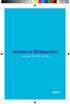 Wireless N AP/Repetidor manual de instruções 1 RE055 Código Fonte Aberto Este produto inclui códigos de software desenvolvidos por terceiros. Estes códigos de software estão sujeitos tanto a Licença Pública
Wireless N AP/Repetidor manual de instruções 1 RE055 Código Fonte Aberto Este produto inclui códigos de software desenvolvidos por terceiros. Estes códigos de software estão sujeitos tanto a Licença Pública
Guia rápido do telefone IPS 200
 Guia rápido do telefone IPS 200 Khomp - Todos os direitos reservados Última atualização em: 2014-08-28 17:20:27 Apresentação Este manual de instalação abrange o telefone IPS200 da família IPS. O documento
Guia rápido do telefone IPS 200 Khomp - Todos os direitos reservados Última atualização em: 2014-08-28 17:20:27 Apresentação Este manual de instalação abrange o telefone IPS200 da família IPS. O documento
Conteúdo da embalagem
 Marcas comerciais NETGEAR, o logotipo NETGEAR e Connect with Innovation são marcas registradas e/ou marcas comerciais registradas da NETGEAR, Inc. e/ou suas subsidiárias nos Estados Unidos e/ou em outros
Marcas comerciais NETGEAR, o logotipo NETGEAR e Connect with Innovation são marcas registradas e/ou marcas comerciais registradas da NETGEAR, Inc. e/ou suas subsidiárias nos Estados Unidos e/ou em outros
Configuração. Utilitário de Configuração Baseado na Web
 Configuração Essa seção vai mostrar-lhe como configurar seu roteador wireless D-Link utilizando o utilitário de configuração baseado na web. Utilitário de Configuração Baseado na Web Para acessar o utilitário
Configuração Essa seção vai mostrar-lhe como configurar seu roteador wireless D-Link utilizando o utilitário de configuração baseado na web. Utilitário de Configuração Baseado na Web Para acessar o utilitário
CWR-901 Guia de Instalação Rápida
 CWR-901 Guia de Instalação Rápida CWR901 Roteador para SMB Wireless-G 54Mbps Introdução Instalando o Roteador Wireless Requisitos do Sistema -Um computador (de mesa ou notebook) com interface Ethernet
CWR-901 Guia de Instalação Rápida CWR901 Roteador para SMB Wireless-G 54Mbps Introdução Instalando o Roteador Wireless Requisitos do Sistema -Um computador (de mesa ou notebook) com interface Ethernet
Câmera DS-2CD2620F-IZS
 Câmera DS-2CD2620F-IZS Configurações de câmera de rede pela LAN Para visualizar e configurar a câmera através de uma LAN, você precisa conectar a câmera de rede na mesma sub-rede com seu computador e instalar
Câmera DS-2CD2620F-IZS Configurações de câmera de rede pela LAN Para visualizar e configurar a câmera através de uma LAN, você precisa conectar a câmera de rede na mesma sub-rede com seu computador e instalar
Guia de Início Rápido
 HGW - 2501GNP-RC 80 2.11n W i r e l e ss G a t e wa y wi th 1 1 ac & HPNA Guia de Início Rápido Detalhes do Login padrão IP Address http://192.168.1.1 User Name super visor Password z yad1234 Louças Firm
HGW - 2501GNP-RC 80 2.11n W i r e l e ss G a t e wa y wi th 1 1 ac & HPNA Guia de Início Rápido Detalhes do Login padrão IP Address http://192.168.1.1 User Name super visor Password z yad1234 Louças Firm
MANUAL DO USUARIO NX WIFI
 O NXWiFi é um conversor de Serial e Ethernet para WiFi, com isso eliminando o cabeamento em algumas instalações e deixando alguns equipamentos com mais mobilidade. Manual NXWiFi Existem dois modos de utilização
O NXWiFi é um conversor de Serial e Ethernet para WiFi, com isso eliminando o cabeamento em algumas instalações e deixando alguns equipamentos com mais mobilidade. Manual NXWiFi Existem dois modos de utilização
Lab - Conectando um Roteador Pela Primeira Vez
 5.0 6.8.3.5 Lab - Conectando um Roteador Pela Primeira Vez Introdução Imprima e preencha este laboratório. Neste laboratório, você vai configurar as definições básicas no Linksys E2500. Equipamento Recomendado
5.0 6.8.3.5 Lab - Conectando um Roteador Pela Primeira Vez Introdução Imprima e preencha este laboratório. Neste laboratório, você vai configurar as definições básicas no Linksys E2500. Equipamento Recomendado
Guia de Configurações do Wi-Fi
 Guia de Configurações do Wi-Fi Conexões Wi-Fi com a Impressora Como conectar a um computador por meio de um roteador Wi-Fi Como conectar diretamente a um computador Como conectar a um dispositivo inteligente
Guia de Configurações do Wi-Fi Conexões Wi-Fi com a Impressora Como conectar a um computador por meio de um roteador Wi-Fi Como conectar diretamente a um computador Como conectar a um dispositivo inteligente
CRIANDO E CONFIGURANDO O DDNS SE104, SE108, SE116, SE204, SE208, SE216, SE404, SE408, SE416, SE432, SE504, SE508, SE516, SE604, SE608, SE708, SE724
 CRIANDO E CONFIGURANDO O DDNS SE104, SE108, SE116, SE204, SE208, SE216, SE404, SE408, SE416, SE432, SE504, SE508, SE516, SE604, SE608, SE708, SE724 Criando o DDNS no site através de um computador Acesse
CRIANDO E CONFIGURANDO O DDNS SE104, SE108, SE116, SE204, SE208, SE216, SE404, SE408, SE416, SE432, SE504, SE508, SE516, SE604, SE608, SE708, SE724 Criando o DDNS no site através de um computador Acesse
Configurando seu Modem TP-Link, 1 - Conectando os Cabos ao Modem
 Configurando seu Modem TP-Link, 1 - Conectando os Cabos ao Modem Conecte seu PC na porta LAN do Modem através de um cabo de rede conforme mostrado na figura abaixo. Conecte o cabo de telefone com conector
Configurando seu Modem TP-Link, 1 - Conectando os Cabos ao Modem Conecte seu PC na porta LAN do Modem através de um cabo de rede conforme mostrado na figura abaixo. Conecte o cabo de telefone com conector
Instalação. Ponto de acesso sem fios NETGEAR ac WAC120. Conteúdo da embalagem. NETGEAR, Inc. 350 East Plumeria Drive San Jose, CA USA
 Marcas comerciais NETGEAR, o logótipo NETGEAR e Connect with Innovation são marcas registadas e/ou marcas comerciais registadas da NETGEAR, Inc. e/ou das suas subsidiárias nos Estados Unidos e/ou em outros
Marcas comerciais NETGEAR, o logótipo NETGEAR e Connect with Innovation são marcas registadas e/ou marcas comerciais registadas da NETGEAR, Inc. e/ou das suas subsidiárias nos Estados Unidos e/ou em outros
1- Antes de iniciar qualquer procedimento de configuração verifique se os cabos estão conectados conforme o diagrama de instalação abaixo:
 1- Antes de iniciar qualquer procedimento de configuração verifique se os cabos estão conectados conforme o diagrama de instalação abaixo: Se você possui uma tomada de telefone no padrão Americano siga
1- Antes de iniciar qualquer procedimento de configuração verifique se os cabos estão conectados conforme o diagrama de instalação abaixo: Se você possui uma tomada de telefone no padrão Americano siga
Configuração em modo Bridge
 Configuração em modo Bridge 1- Antes de iniciar qualquer procedimento de configuração verifique se os cabos estão conectados conforme o diagrama de instalação abaixo: Se você possui uma tomada de telefone
Configuração em modo Bridge 1- Antes de iniciar qualquer procedimento de configuração verifique se os cabos estão conectados conforme o diagrama de instalação abaixo: Se você possui uma tomada de telefone
Procedimentos para Redirecionamento de portas
 Procedimentos para Redirecionamento de portas 1- Para realizar a configuração de Redirecionamento de portas no modem, o computador deve estar conectado via cabo Ethernet em uma das portas LAN do DSL-2730B,
Procedimentos para Redirecionamento de portas 1- Para realizar a configuração de Redirecionamento de portas no modem, o computador deve estar conectado via cabo Ethernet em uma das portas LAN do DSL-2730B,
Procedimentos para configuração do DWL-G700AP em modo Repeater
 Procedimentos para configuração do DWL-G700AP em modo Repeater No modo * Repeater o DWL-G700AP vai repetir o sinal Wireless do DI-524. * O DWL-G700AP somente apresenta a função Repeater a partir da versão
Procedimentos para configuração do DWL-G700AP em modo Repeater No modo * Repeater o DWL-G700AP vai repetir o sinal Wireless do DI-524. * O DWL-G700AP somente apresenta a função Repeater a partir da versão
Procedimento para atualização de firmware do Modem DSL-500B
 Procedimento para atualização de firmware do Modem DSL-500B Obs.: Antes que seja iniciada a atualização e verificação de firmwares disponíveis, verifique a versão de hardware do equipamento. A versão está
Procedimento para atualização de firmware do Modem DSL-500B Obs.: Antes que seja iniciada a atualização e verificação de firmwares disponíveis, verifique a versão de hardware do equipamento. A versão está
Configuração de Internet em modo Bridge
 Configuração de Internet em modo Bridge Para acesso as configurações avançada do modem digite: 192.168.1.1/main.html 1-Para realizar essa configuração o computador deve estar conectado via cabo Ethernet
Configuração de Internet em modo Bridge Para acesso as configurações avançada do modem digite: 192.168.1.1/main.html 1-Para realizar essa configuração o computador deve estar conectado via cabo Ethernet
Manual de Instalação do pacote SICWEB
 Manual de Instalação do pacote SICWEB A instalação do pacote SICWEB é simples, porém deve ser feita exatamente de acordo com as instruções deste manual. A instalação no servidor é diferente da instalação
Manual de Instalação do pacote SICWEB A instalação do pacote SICWEB é simples, porém deve ser feita exatamente de acordo com as instruções deste manual. A instalação no servidor é diferente da instalação
INSTALAÇÃO E CONFIGURAÇÃO DO MODEM ZTE W 300
 Documentação Normativa INSTALAÇÃO E CONFIGURAÇÃO DO MODEM ZTE W 300 Instrução ÍNDICE 1 OBJETIVO...3 2 NORMAS GERAIS...3 3 PROCEDIMENTOS...3 3.1 Identificação Marca/Modelo do Modem...3 3.2 Identificação
Documentação Normativa INSTALAÇÃO E CONFIGURAÇÃO DO MODEM ZTE W 300 Instrução ÍNDICE 1 OBJETIVO...3 2 NORMAS GERAIS...3 3 PROCEDIMENTOS...3 3.1 Identificação Marca/Modelo do Modem...3 3.2 Identificação
Como usar o Controle de Banda no seu roteador TP-Link?
 Como usar o Controle de Banda no seu roteador TP-Link? Porque precisamos do Controle de Banda? Dentro de uma rede domiciliar, a banda é compartilhada por todos os computadores. Isso significa que qualquer
Como usar o Controle de Banda no seu roteador TP-Link? Porque precisamos do Controle de Banda? Dentro de uma rede domiciliar, a banda é compartilhada por todos os computadores. Isso significa que qualquer
Roteador Wireless 3G G2WiFi Redeair. Conteúdo da Embalagem
 GUIA RAPIDO Roteador Wireless 3G G2WiFi Redeair O Roteador G2WiFi da Redeair é a segunda geração dos mais confiáveis e robustos roteadores 3G do mercado. Possui antena removível, faz "fail over" entre
GUIA RAPIDO Roteador Wireless 3G G2WiFi Redeair O Roteador G2WiFi da Redeair é a segunda geração dos mais confiáveis e robustos roteadores 3G do mercado. Possui antena removível, faz "fail over" entre
Guia do Wi-Fi Direct. Configuração fácil usando Wi-Fi Direct. Solução de problemas
 Guia do Wi-Fi Direct Configuração fácil usando Wi-Fi Direct Solução de problemas Conteúdo Como ler os manuais... 2 Símbolos usados nos manuais... 2 Isenção de responsabilidade... 2 1. Configuração fácil
Guia do Wi-Fi Direct Configuração fácil usando Wi-Fi Direct Solução de problemas Conteúdo Como ler os manuais... 2 Símbolos usados nos manuais... 2 Isenção de responsabilidade... 2 1. Configuração fácil
MANUAL I9PLUG O PRODUTO... 2 O APLICATIVO... 4 INSTALAÇÃO... 4 FUNCIONALIDADES... 7
 MANUAL I9PLUG O PRODUTO... 2 Características do Produto... 2 Como funciona?... 2 Funcionalidades... 2 Apresentação do Produto... 2 Modos de conexão... 3 Especificações técnicas... 4 Fusível... 4 O APLICATIVO...
MANUAL I9PLUG O PRODUTO... 2 Características do Produto... 2 Como funciona?... 2 Funcionalidades... 2 Apresentação do Produto... 2 Modos de conexão... 3 Especificações técnicas... 4 Fusível... 4 O APLICATIVO...
Configuração sem fio em RV180W
 Configuração sem fio em RV180W Objetivo Com o utilitário de configuração da Web, um usuário pode mudar vários ajustes sem fio no RV180W de modo que o roteador seja executado em seu desempenho ideal. Este
Configuração sem fio em RV180W Objetivo Com o utilitário de configuração da Web, um usuário pode mudar vários ajustes sem fio no RV180W de modo que o roteador seja executado em seu desempenho ideal. Este
DSL-500B Configuração modo Router IPoA com NAT
 DSL-500B Configuração modo Router IPoA com NAT 1- Antes de iniciar qualquer procedimento de configuração verifique se os cabos estão conectados conforme o diagrama de instalação abaixo: Se você possui
DSL-500B Configuração modo Router IPoA com NAT 1- Antes de iniciar qualquer procedimento de configuração verifique se os cabos estão conectados conforme o diagrama de instalação abaixo: Se você possui
Instruções de Operação. REFUone WiFi Stick LSW-2
 Instruções de Operação Versão: 1.0 (Nº 982070) WiFi Stick LSW-2 Março 2019 1 Introdução O WiFi Stick é um registrador de dados WiFi externo para conectar ao portal de monitoramento REFUlog. Ao ligar com
Instruções de Operação Versão: 1.0 (Nº 982070) WiFi Stick LSW-2 Março 2019 1 Introdução O WiFi Stick é um registrador de dados WiFi externo para conectar ao portal de monitoramento REFUlog. Ao ligar com
TeamViewer Manual Wake-on-LAN
 TeamViewer Manual Wake-on-LAN Rev 11.1-201601 TeamViewer GmbH Jahnstraße 30 D-73037 Göppingen www.teamviewer.com Sumário 1 Sobre Wake-on-LAN 3 2 Requisitos 5 3 Configuração do Windows 6 3.1 Configuração
TeamViewer Manual Wake-on-LAN Rev 11.1-201601 TeamViewer GmbH Jahnstraße 30 D-73037 Göppingen www.teamviewer.com Sumário 1 Sobre Wake-on-LAN 3 2 Requisitos 5 3 Configuração do Windows 6 3.1 Configuração
Referência Rápida do B660
 Referência Rápida do B660 Observação: Todas as imagens deste manual são apenas para sua referência. Para detalhes sobre o modelo que você escolheu, contate seu provedor de serviço. Verifique as informações
Referência Rápida do B660 Observação: Todas as imagens deste manual são apenas para sua referência. Para detalhes sobre o modelo que você escolheu, contate seu provedor de serviço. Verifique as informações
Configuração de Rede Wireless com Segurança no Evo-W108AR
 Configuração de Rede Wireless com Segurança no Evo-W108AR Este manual vai orientá-lo a configurar a rede wireless (sem fio) no Evo-W108AR e a configurar a segurança da rede. 1 Abra o navegador (Internet
Configuração de Rede Wireless com Segurança no Evo-W108AR Este manual vai orientá-lo a configurar a rede wireless (sem fio) no Evo-W108AR e a configurar a segurança da rede. 1 Abra o navegador (Internet
Como atribuir um endereço IP e acessar seu dispositivo
 Manual do Usuário Índice Introdução................................................. 3 Suporte a navegadores........................................... 3 Sobre endereços IP..............................................
Manual do Usuário Índice Introdução................................................. 3 Suporte a navegadores........................................... 3 Sobre endereços IP..............................................
 Câmera DS2CD2120FI Configuração Wi-Fi Ao se conectar à rede sem fio, você não precisa usar cabo de qualquer tipo para a conexão de rede, o que é muito bom para o aplicativo de vigilância real. Configurando
Câmera DS2CD2120FI Configuração Wi-Fi Ao se conectar à rede sem fio, você não precisa usar cabo de qualquer tipo para a conexão de rede, o que é muito bom para o aplicativo de vigilância real. Configurando
Procedimentos para configuração do DWL-2100AP em modo Repeater
 Procedimentos para configuração do DWL-2100AP em modo Repeater No modo Repeater o DWL-2100AP vai repetir o sinal do DI-624 pela rede Wireless. Neste manual vamos apresentar a seguinte topologia: A posição
Procedimentos para configuração do DWL-2100AP em modo Repeater No modo Repeater o DWL-2100AP vai repetir o sinal do DI-624 pela rede Wireless. Neste manual vamos apresentar a seguinte topologia: A posição
